Page 1
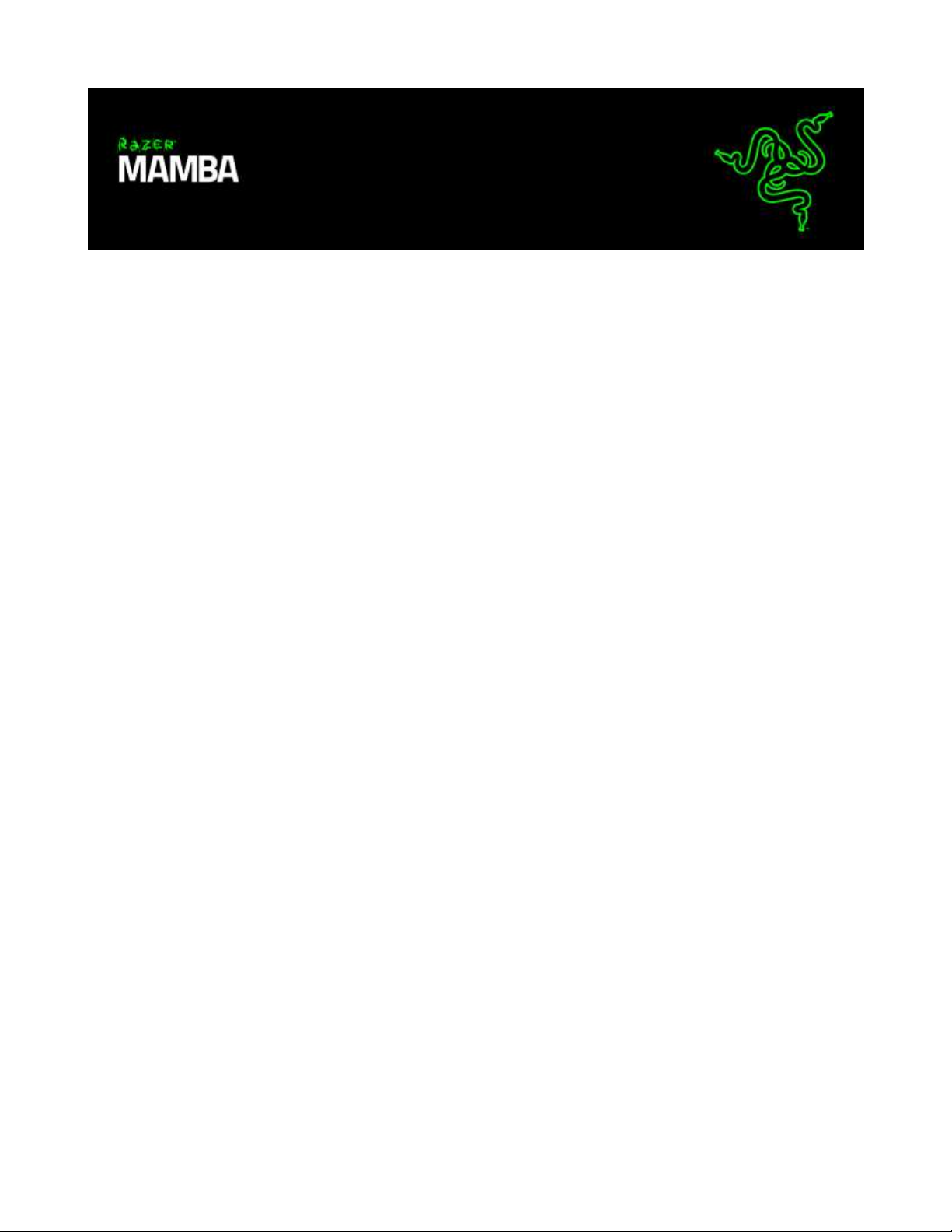
Благодаря самому точному в мире сенсору для игровой мыши с разрешением 16
000 dpi, способному отслеживать перемещение мыши в 1 dpi и высоту отрыва
мыши с точностью до 0,1 мм, игровая мышь Razer Mamba передает каждое ваше
движение с ювелирной точностью и полной свободой.
С помощью технологии регулируемой силы нажатия, разработанной Razer, вы
можете выбирать разные уровни необходимых усилий для срабатывания на
левой и правой кнопке мыши, чтобы настроить индивидуальную обратную связь
при нажатии, настройте большее усилие для четкого снайперского выстрела или
меньшее усилие для скоростной стрельбы во время ожесточенного MOBA
сражения.
Используя передовую двойную проводную/беспроводную технологию игрового
класса, получите абсолютный контроль и неограниченную свободу беспроводной
связи, выведя свою игру на новый уровень с помощью мыши Razer Mamba.
1 | razer
Page 2
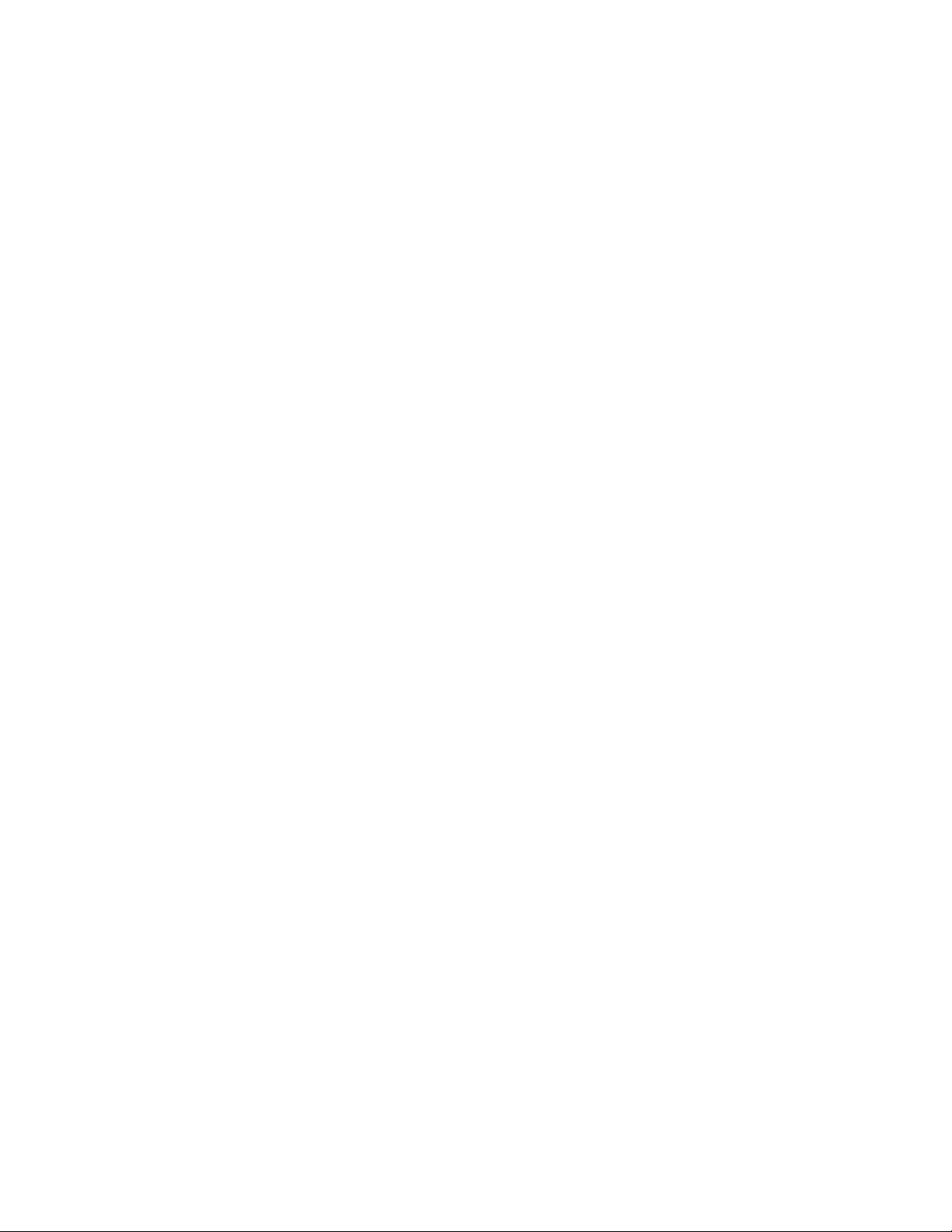
ОГЛАВЛЕНИЕ
1. КОМПЛЕКТАЦИЯ/ СИСТЕМНЫЕ ТРЕБОВАНИЯ ......................................... 3
2. РЕГИСТРАЦИЯ / ТЕХНИЧЕСКАЯ ПОДДЕРЖКА ........................................... 4
3. ТЕХНИЧЕСКИЕ ХАРАКТЕРИСТИКИ ............................................................. 5
4. РАСКЛАДКА УСТРОЙСТВА ......................................................................... 6
5. УСТАНОВКА МЫШИ RAZER MAMBA ......................................................... 8
6. НАСТРОЙКА МЫШИ RAZER MAMBA ......................................................... 9
7. НАСТРОЙКА RAZER MAMBA .................................................................... 14
8. БЕЗОПАСНОСТЬ И ОБСЛУЖИВАНИЕ ....................................................... 47
9. ЮРИДИЧЕСКАЯ ИНФОРМАЦИЯ .............................................................. 50
2 | For gamers by gamers
Page 3
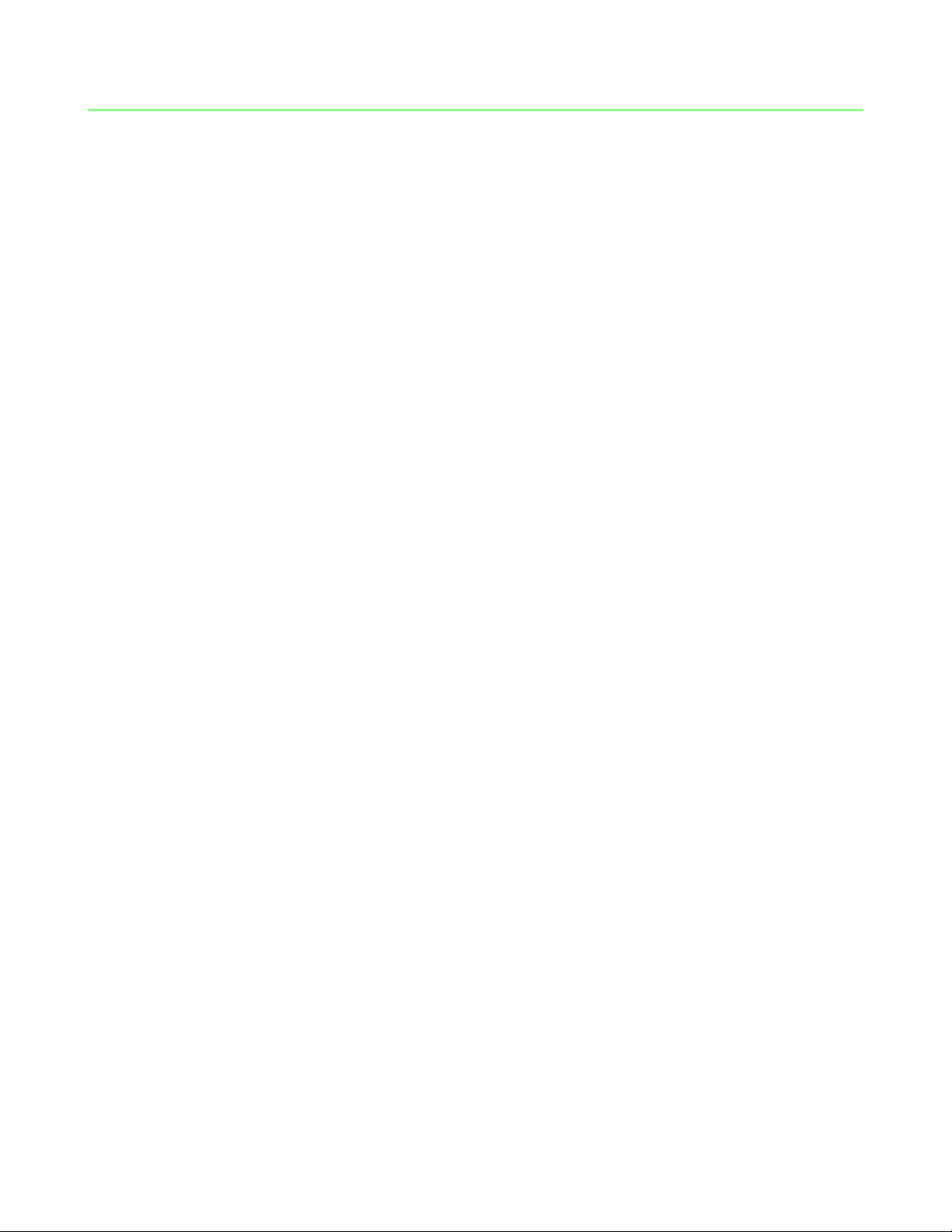
1. КОМПЛЕКТАЦИЯ/ СИСТЕМНЫЕ ТРЕБОВАНИЯ
КОМПЛЕКТАЦИЯ
Эргономичная игровая мышь Razer Mamba с беспроводным режимом
Подставка с зарядным устройством
Кабель для зарядки
Отвертка
Важная информация об изделии
СИСТЕМНЫЕ ТРЕБОВАНИЯ
ПК или MAC со свободным USB-портом 2.0
Windows® 10 / Windows® 8 / Windows® 7 / Mac OS X (10.8-10.10)
Подключение к Интернету
100 МБ свободного места на диске
3 | razer
Page 4
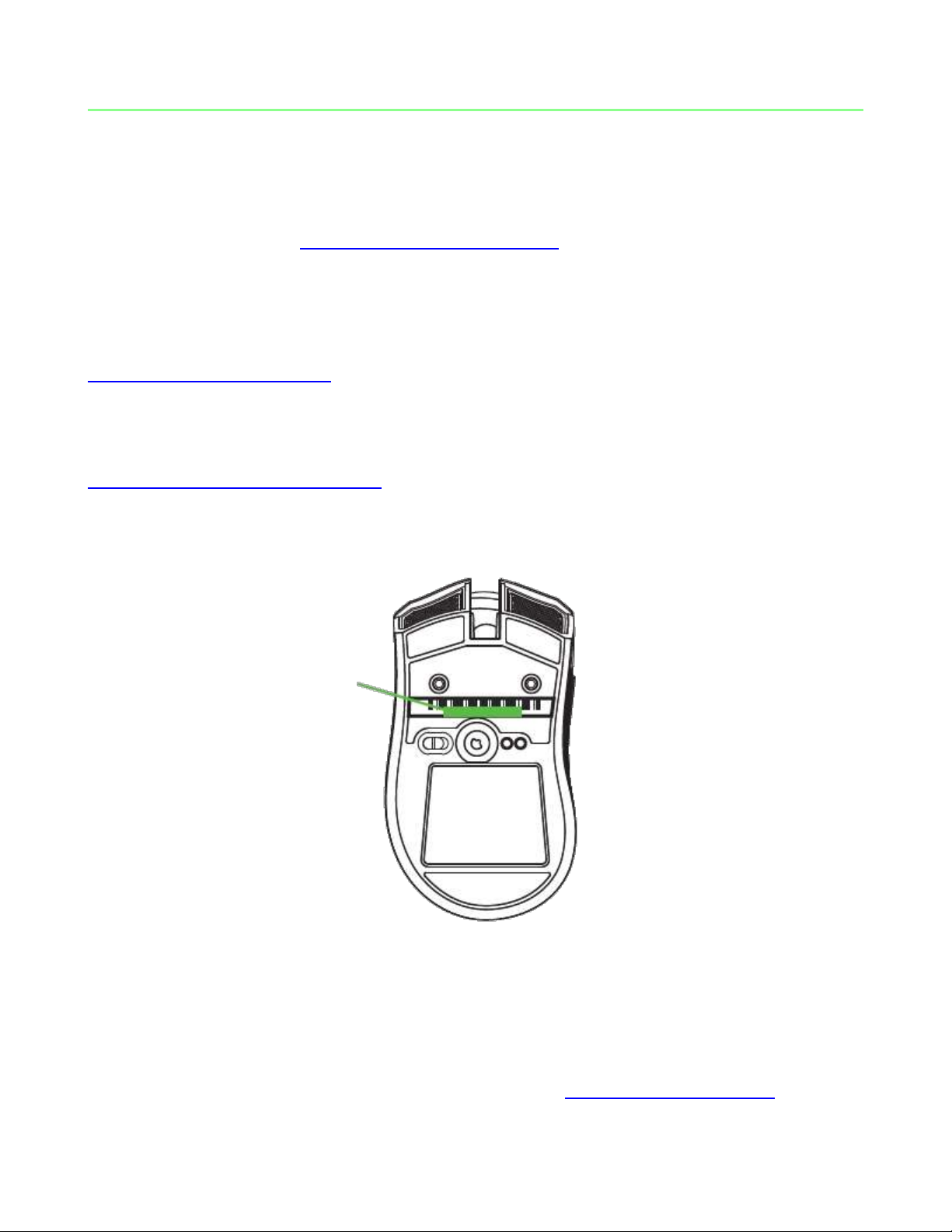
2. РЕГИСТРАЦИЯ / ТЕХНИЧЕСКАЯ ПОДДЕРЖКА
Серийный номер вашего
устройства можно найти
здесь
РЕГИСТРАЦИЯ
Посетите страницу www.razerzone.com/razer-id, чтобы получить доступ к
широкому диапазону преимуществ Razer через идентификатор Razer. Войдите в
аккаунт Razer Synapse, чтобы, например, получить точную информацию о статусе
гарантии вашего продукта. Чтобы получить дополнительную информацию о
программе Razer Synapse и ее функциях, перейдите в раздел
www.razerzone.ru/synapse. Если вы уже являетесь пользователем Razer Synapse,
зарегистрируйте свое устройство, нажав на свой адрес электронной почты в
приложении Razer Synapse и выберите Статус гарантии в раскрывающемся списке.
Чтобы зарегистрировать устройство онлайн, посетите веб-сайт
www.razerzone.com/registration. Обратите внимание, что вы не сможете увидеть
статус вашей гарантии, если зарегистрируете продукт через веб-сайт.
ТЕХНИЧЕСКАЯ ПОДДЕРЖКА
Преимущества регистрации:
Ограниченная гарантия производителя сроком на 2 года.
Бесплатная техническая поддержка на сайте www.razersupport.com
4 | For gamers by gamers
Page 5
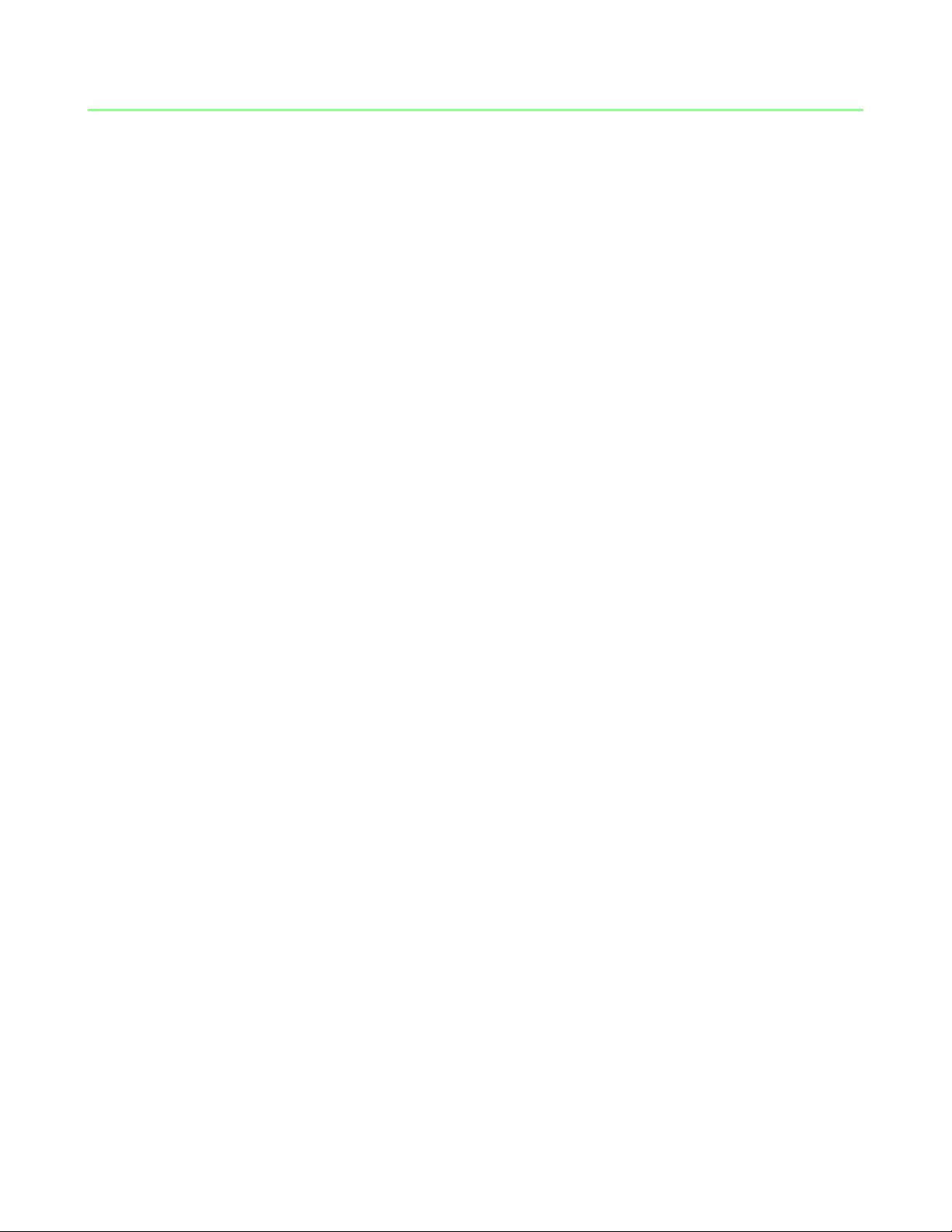
3. ТЕХНИЧЕСКИЕ ХАРАКТЕРИСТИКИ
ТЕХНИЧЕСКИЕ ХАРАКТЕРИСТИКИ
Эргономичный дизайн с текстурными резиновыми боковыми вставками для
правшей
Лазерный сенсор 5G 16 000 dpi
Скорость 210 дюймов в секунду* с ускорением 50g
Беспроводная игровая технология
Частота опроса Ultrapolling™ 1000 Гц/ время отклика 1 мс
Подсветка Chroma с настройкой 16,8 млн. вариантов оттенков
Синхронизация подсветки между устройствами
Технология регулируемой силы нажатия
Девять независимо программируемых кнопок
Колесо прокрутки с наклоном
Подставка с зарядным устройством
Поддержка Razer Synapse
Бесшумные сверхгладкие ножки для мыши Ultraslick
USB-кабель для зарядки в защитной оплетке длиной 2,1 м/ 7 футов
ПРИМЕРНЫЕ РАЗМЕРЫ И ВЕС
Длина 128 мм / 5.00”
Ширина 70 мм / 2.76”
Толщина 42.5 мм / 1.67”
Вес 105 г / 0.23 lbs
5 | razer
Page 6
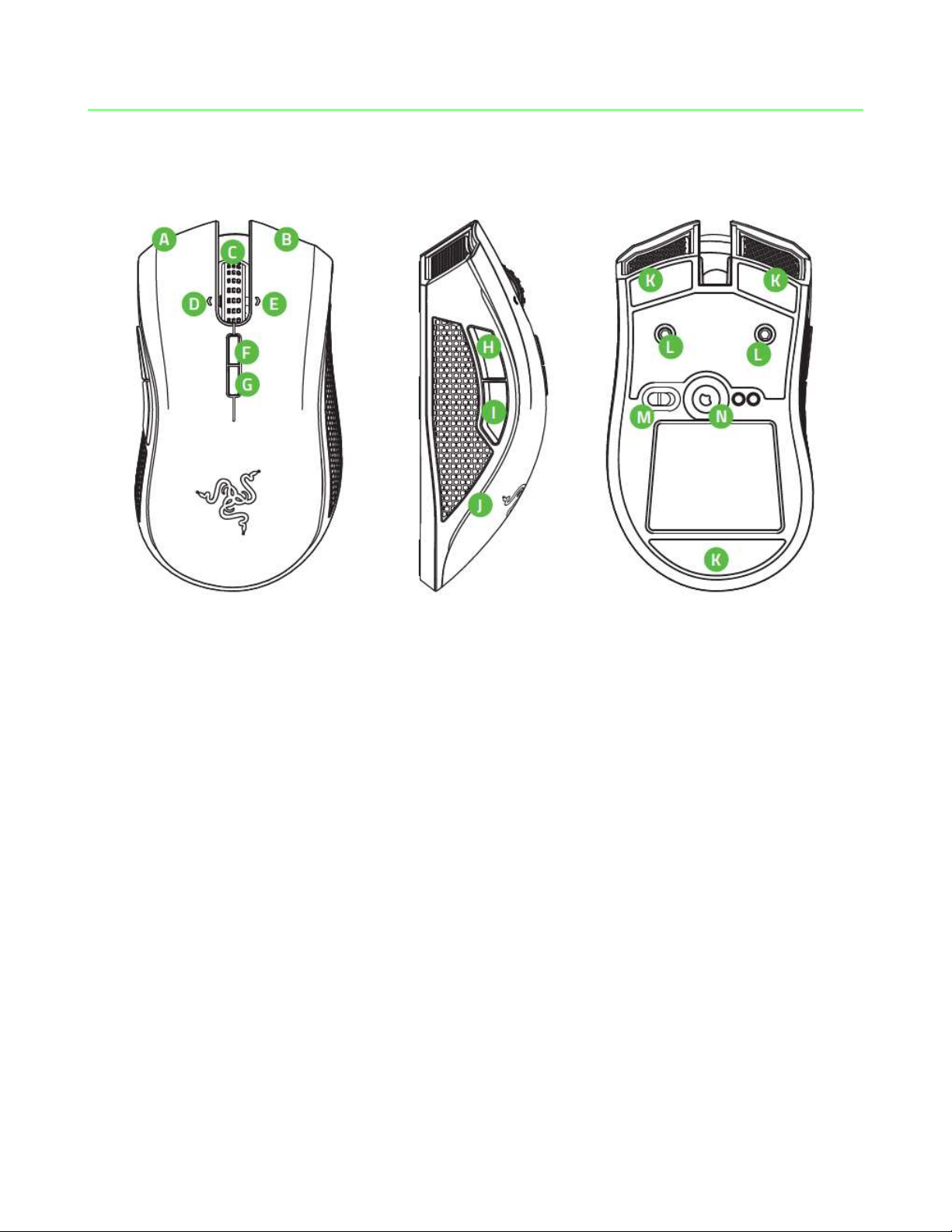
4. РАСКЛАДКА УСТРОЙСТВА
A. Левая кнопка мыши
B. Правая кнопка мыши
C. Колесо прокрутки
D. Наклон влево-щелчок - прокрутка влево
E. Наклон вправо-щелчок - прокрутка вправо
F. Кнопка чувствительности - увеличение*
G. Кнопка чувствительности - уменьшение*
H. Кнопка мыши 5
I. Кнопка мыши 4
J. Подсветка боковых пластин
K. Сверхгладкие ножки Ultraslick для мыши
L. Механизм регулирования силы щелчка
M. Кнопка вкл./выкл. беспроводного режима
N. Датчик 4G 16000 т/д
Примечание: после установки Razer Synapse у вас появится больше вариантов т/д, которые
вы вы сможете использовать для настройки кнопок чувствительности.
6 | For gamers by gamers
Page 7
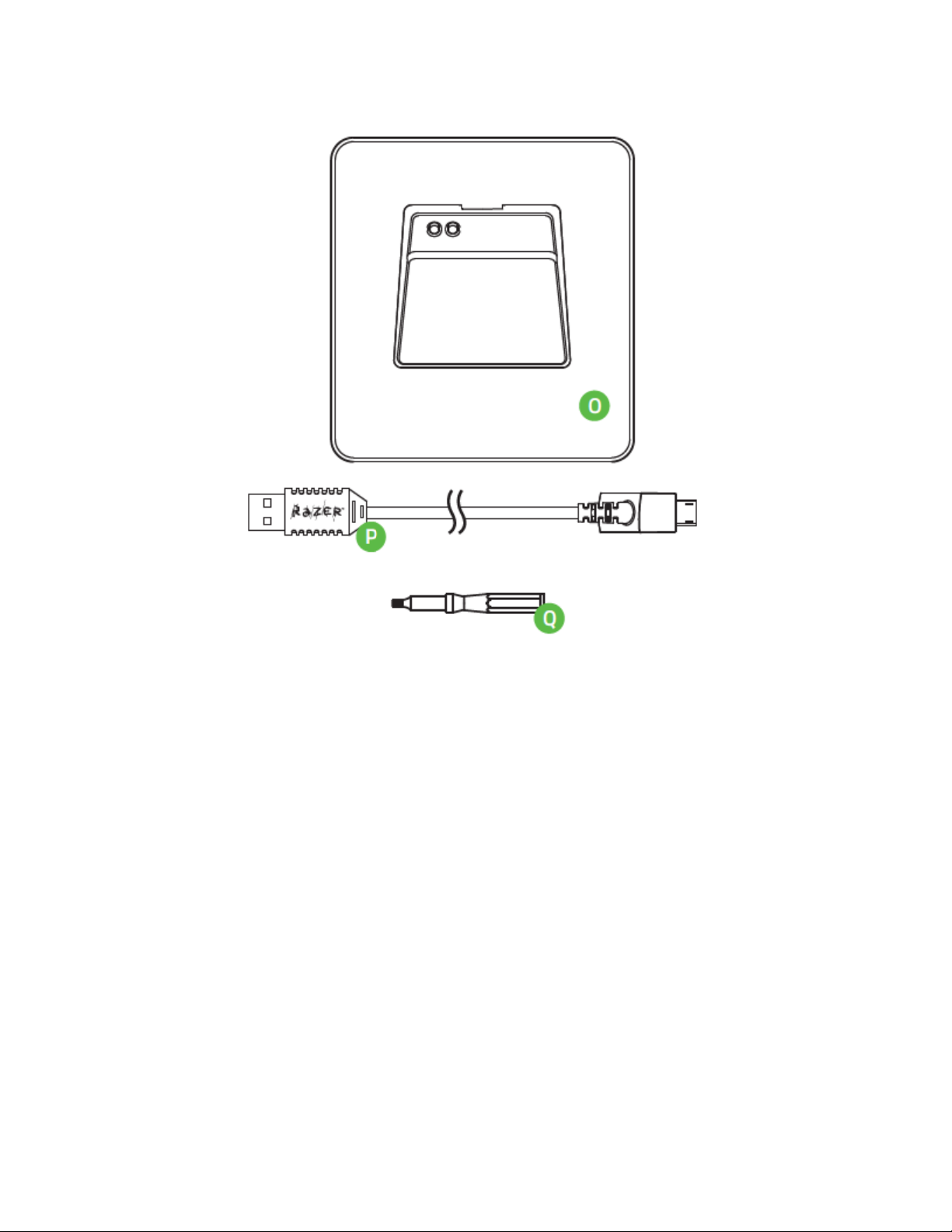
A. Кабель для зарядки
B. Подставка с зарядным устройством
C. Отвертка
7 | razer
Page 8
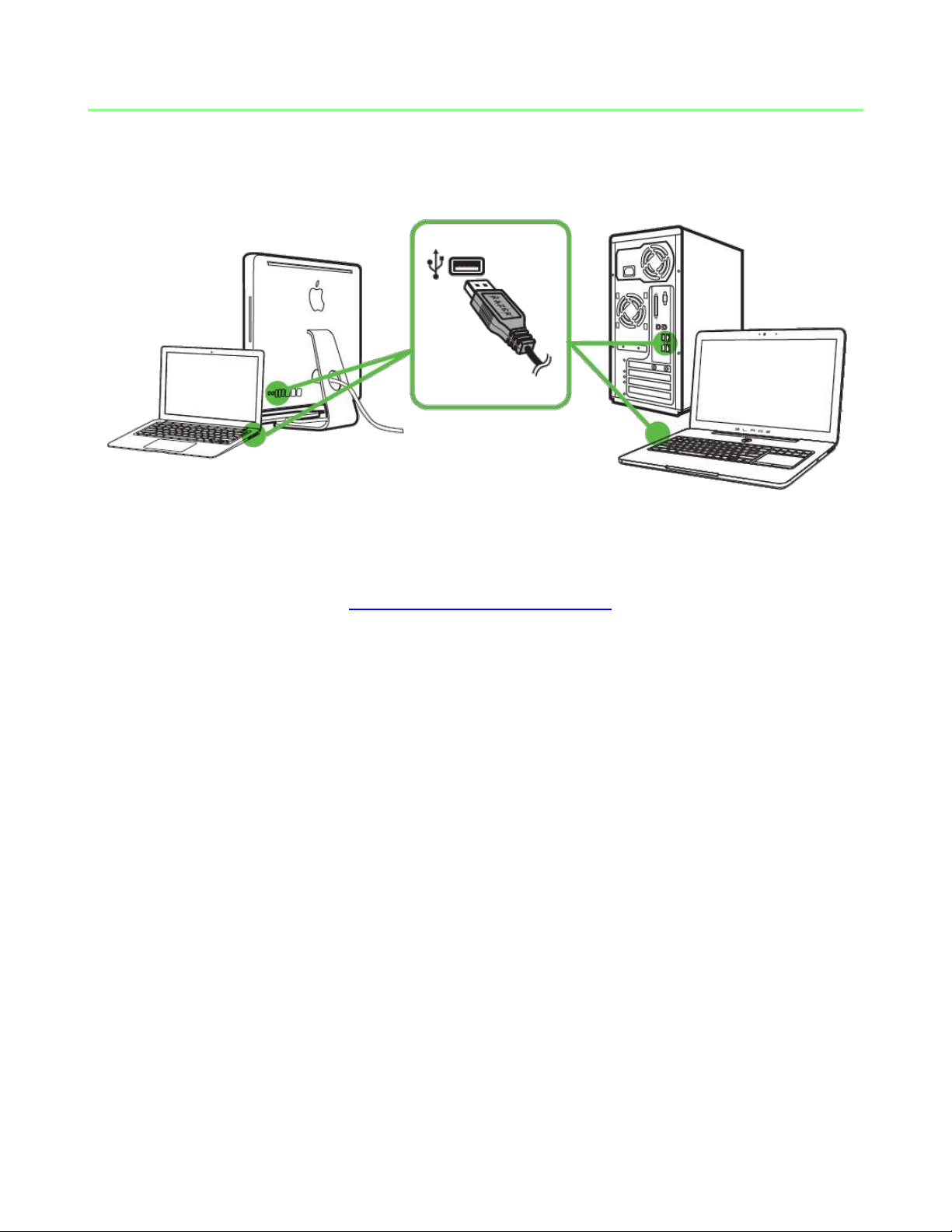
5. УСТАНОВКА МЫШИ RAZER MAMBA
Шаг 1. Подключите устройство Razer к USB порту вашего компьютера.
Шаг 2. Установите приложение Razer Synapse по подсказке* или загрузите
установщик с сайта www.razerzone.com/synapse.
Шаг 3: Зарегистрируйтесь, чтобы получить Razer ID, или зайдите в существующую
учетную запись Synapse.
*Возможно в Windows 8 или более поздней версии.
8 | For gamers by gamers
Page 9
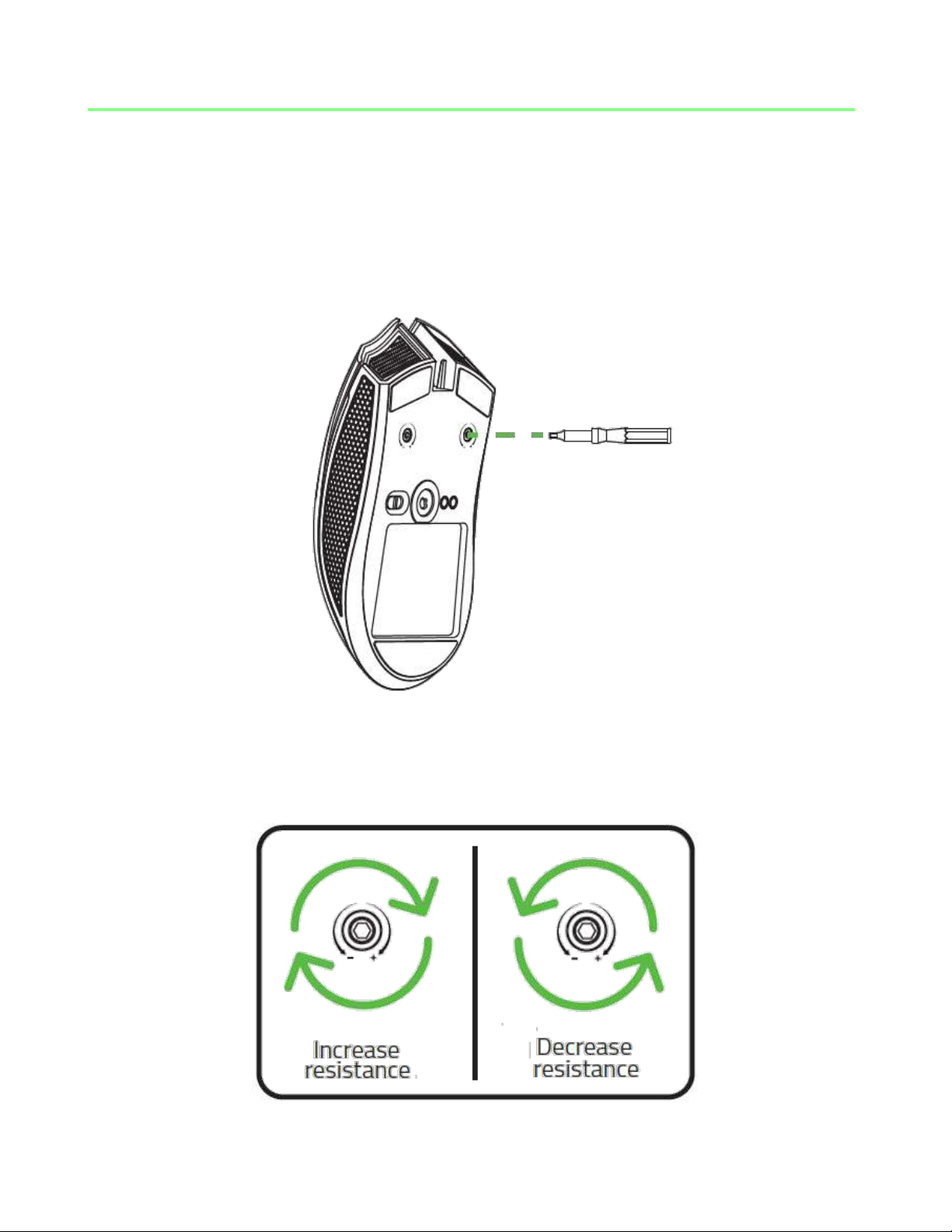
6. НАСТРОЙКА МЫШИ RAZER MAMBA
РЕГУЛИРОВАНИЕ СИЛЫ ЩЕЛЧКА
1. Возьмите отвертку, прилагаемую в комплекте, и вставьте ее в механизм
регулирования силы щелчка.
2. Поверните отвертку по часовой стрелке, чтобы увеличить сопротивление,
или против часовой стрелки, чтобы уменьшить его.
9 | razer
Page 10
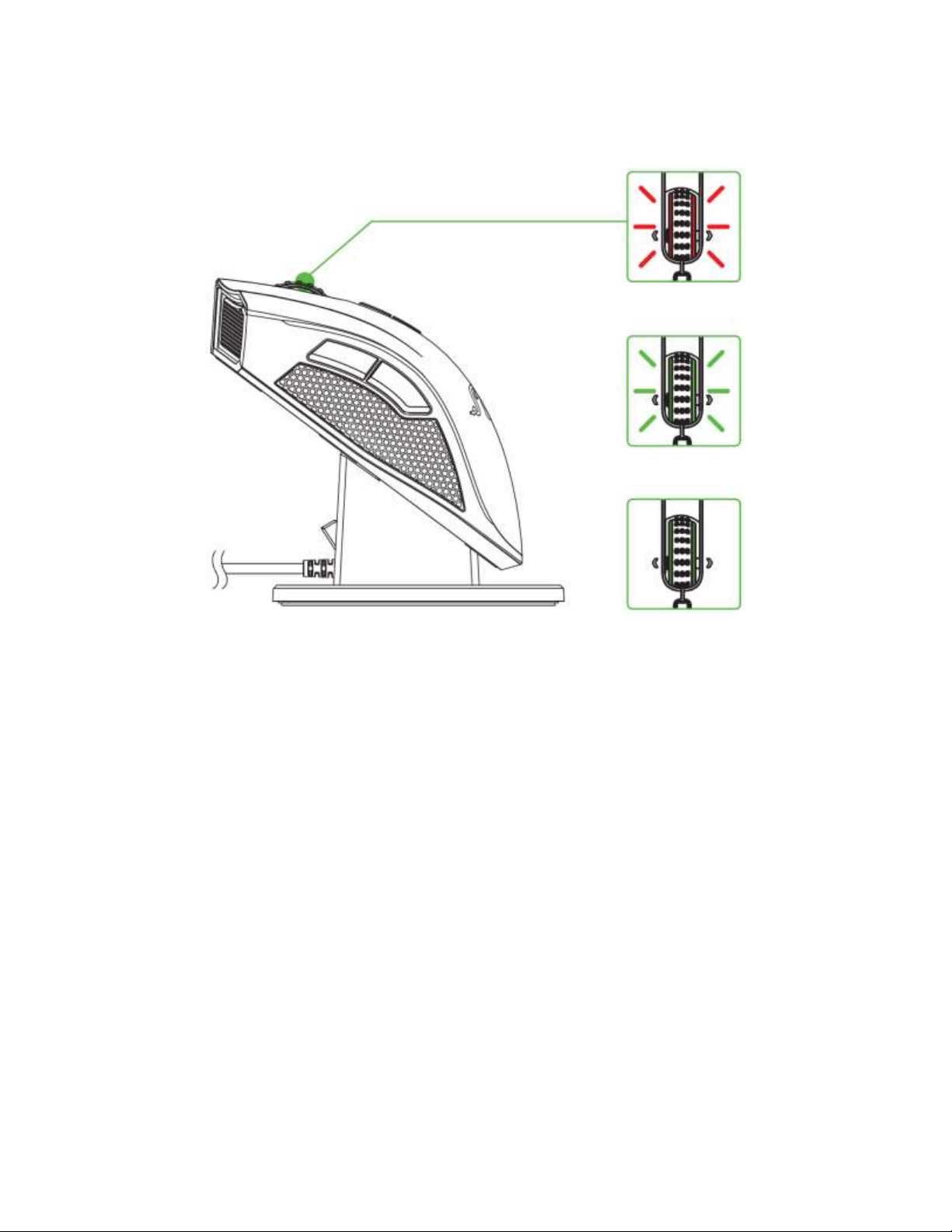
Мигать красный
Низкий уровень заряда (<25%)
Циклическое переключение цветов спектраg
Зарядка / Подключение (>25%)
Мигать Зеленый
Зарядка
СХЕМА ПОДСВЕТКИ ПРИ ЗАРЯДКЕ МЫШИ RAZER MAMBA
Примечание: эта схема подсветки работает только когда мышь Razer Mamba помещена на
подставку с зарядным устройством. Подсветка мыши Razer Mamba вернется к
установленному эффекту, когда мышь будет удалена с подставки с зарядным устройством.
ЗАРЯДКА МЫШИ RAZER MAMBA
Для наилучшего результата полностью зарядите мышь Razer Mamba, прежде чем
использовать ее в первый раз. Зарядка полностью разряженной батареи длится
приблизительно 5 часов. Если вы не пользовались мышью Razer Mamba в течение
длительного времени, возможно, ее придется зарядить перед использованием.
Для зарядки Razer Mamba необходимо USB-подключение с достаточным
напряжением для зарядки аккумулятора. Подключение мыши Razer Mamba к
обесточенному USB-концентратору или обесточенным USB-портам, которыми
оснащаются некоторые клавиатуры или периферийные устройства, может
негативно отразиться на процессе зарядки аккумулятора. Если вы сомневаетесь,
лучше подключите Razer Mamba непосредственно к USB-порту вашего
компьютера.
10 | For gamers by gamers
Page 11
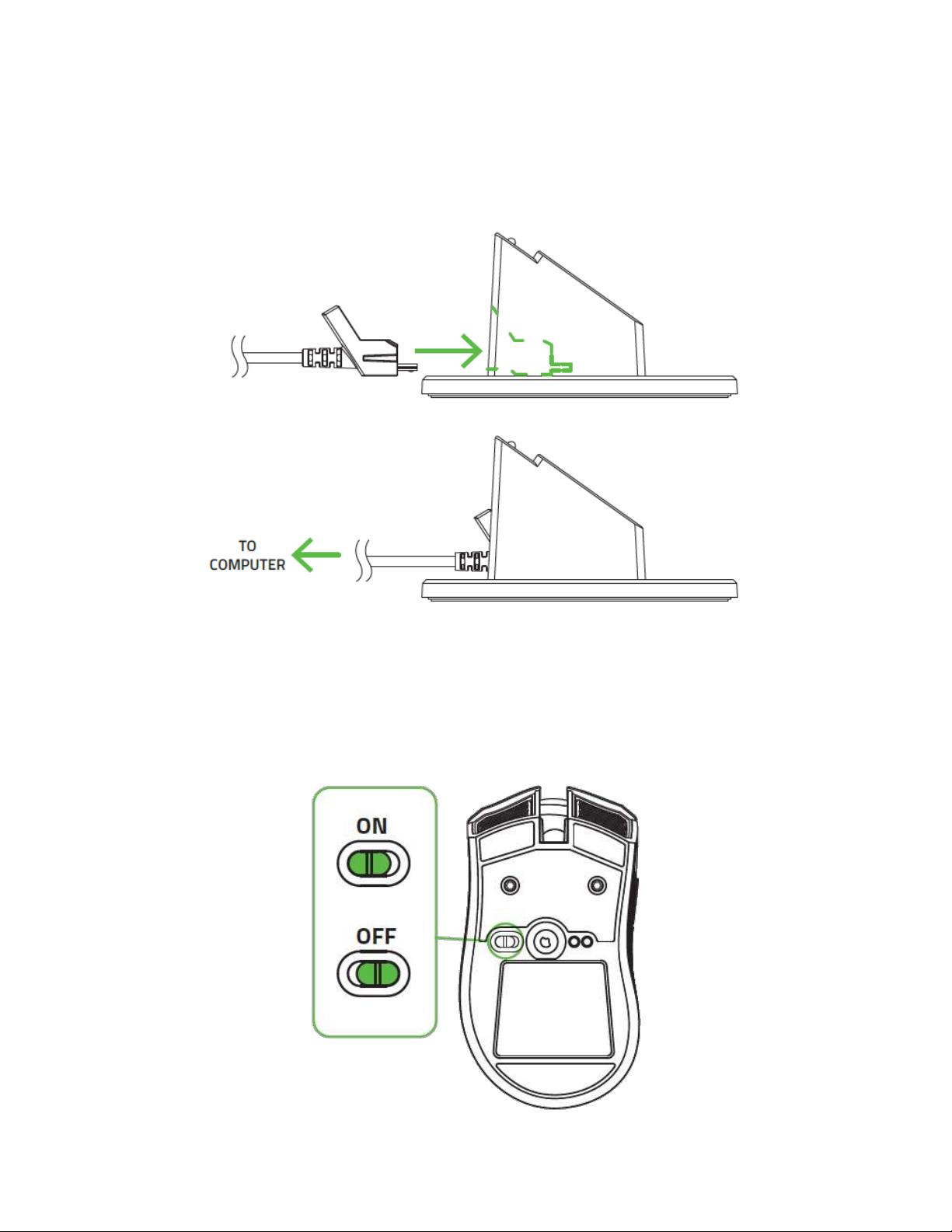
БЕСПРОВОДНОй РЕЖИМ
1. Подключите разъем микро-USB к подставке с зарядным устройством, а
затем подключите разъем USB к вашему компьютеру.
2. Переведите переключатель на положение «Беспроводной режим включен»,
как показано здесь. Чтобы сохранить емкость аккумулятора, всегда
возвращайте переключатель в положение «Беспроводной режим
выключен» по завершении работы в беспроводном режиме.
11 | razer
Page 12

3. Чтобы получить наилучший результат при зарядке Razer Mamba в
беспроводном режиме, нужно перевести переключатель в положение
«Беспроводной режим выключен» и установить мышь в зарядное
устройство.
12 | For gamers by gamers
Page 13
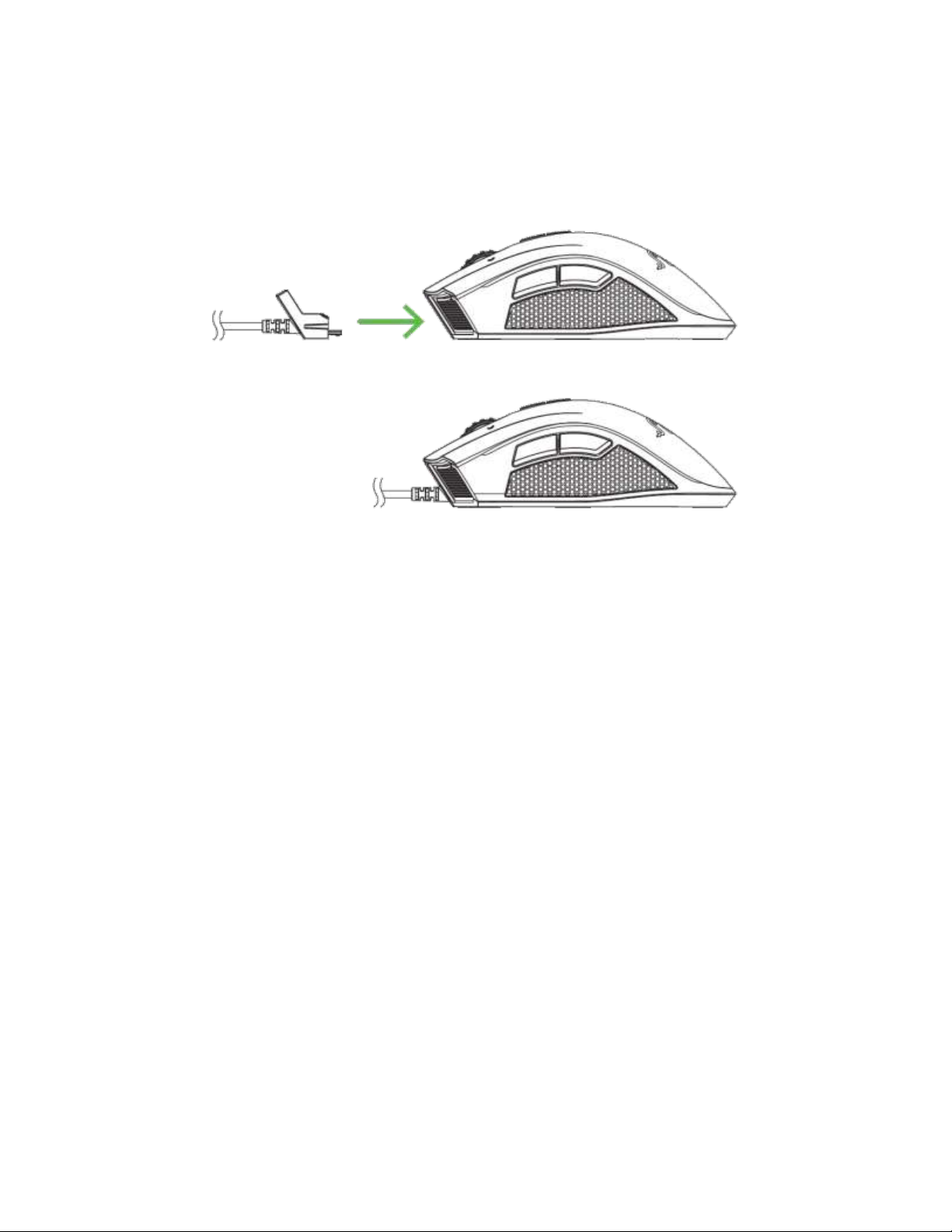
ПРОВОДНОЙ РЕЖИМ
Подключите разъем микро-USB к Razer Mamba, а затем подключите разъем USB к
вашему компьютеру.
Теперь мышь Razer Mamba готова к работе в высокопроизводительном
проводном режиме. Кроме того, в этом режиме выполняется автоматическая
зарядка аккумулятора мыши.
13 | razer
Page 14
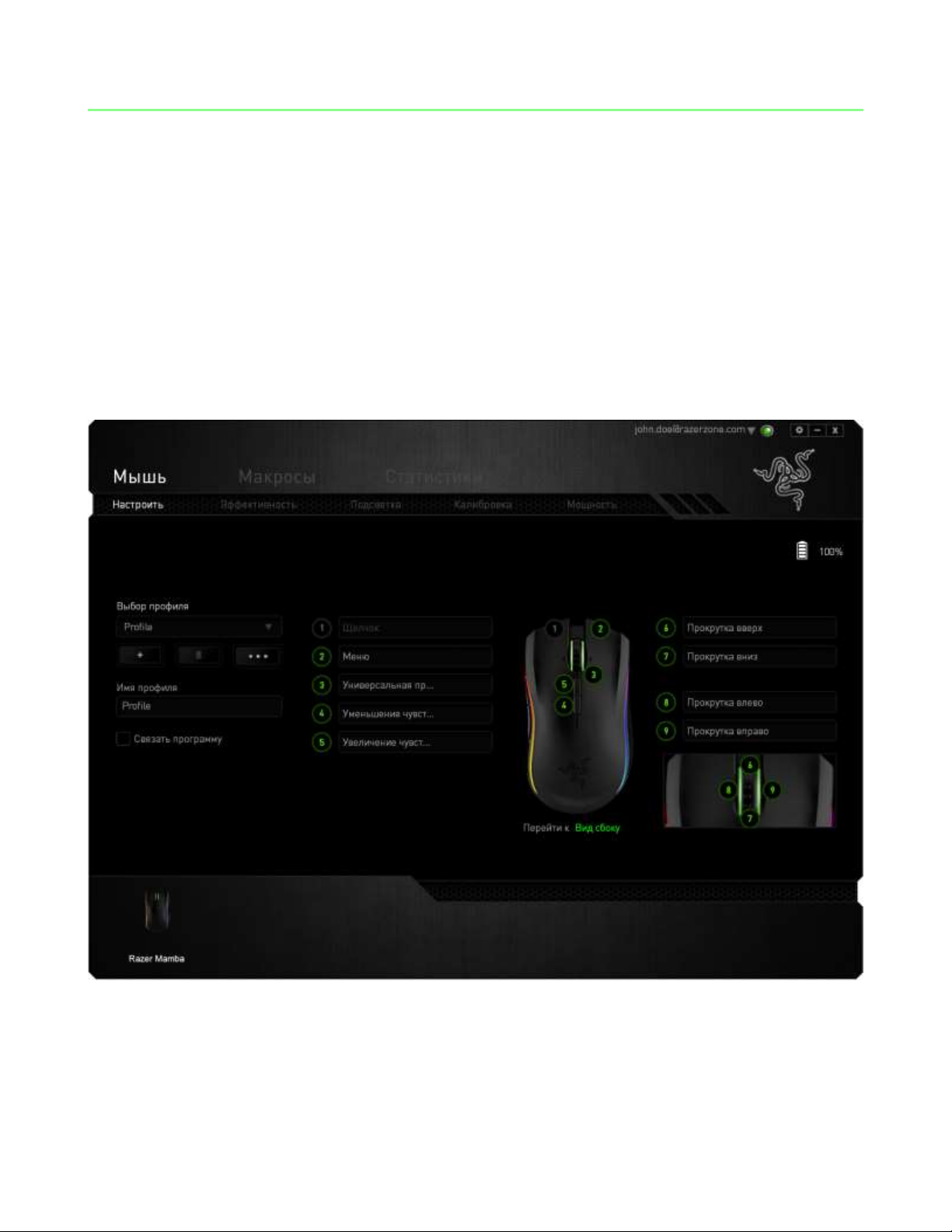
7. НАСТРОЙКА RAZER MAMBA
Отказ от ответственности: Перечисленные здесь возможности требуют наличия установленного
ПО Razer Synapse. Эти функции могут быть изменены в соответствии с текущей версией
программного обеспечения и используемой операционной системы.
ВКЛАДКА «МЫШЬ»
Вкладка "Мышь" - это вкладка, которая появляется по умолчанию сразу после
установки Razer Synapse. Эта вкладка используется для настройки профилей
устройства, назначений кнопок, производительности и подсветки.
14 | For gamers by gamers
Page 15
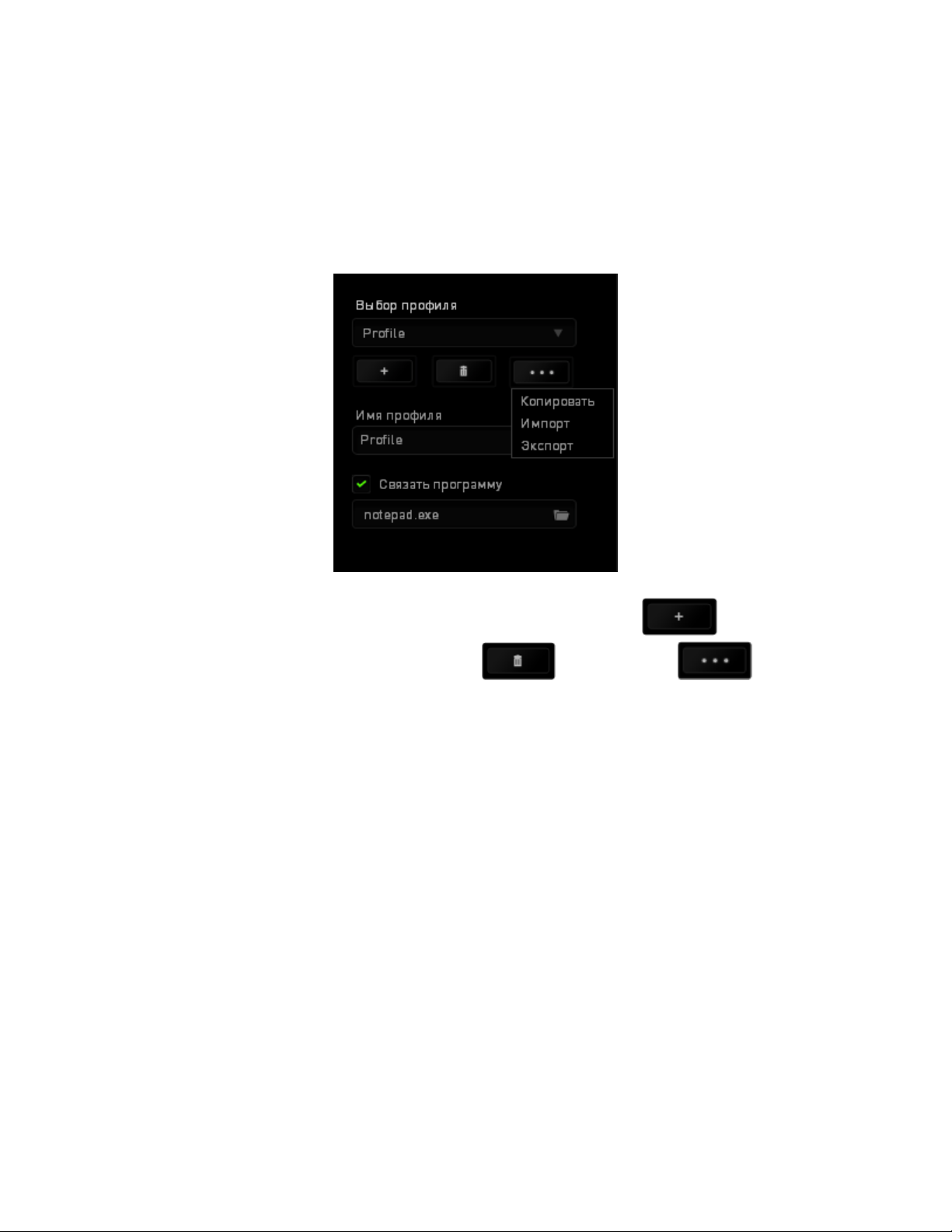
Профиль
Профиль представляет собой удобный способ организации всех пользовательских
настроек. При этом в Вашем распоряжении находится неограниченное количество
профилей. Любые изменения, сделанные в каждой из вкладок, автоматически
сохраняются и передаются в облачное хранилище.
Вы можете создать новый профиль, щелкнув кнопку , или удалить
текущий профиль, щелкнув кнопку . Кнопка позволяет
копировать, импортировать и экспортировать профили. Ваш текущий профиль по
умолчанию называется Профиль, но Вы можете переименовать его, введя текст в
поле под строкой ИМЯ ПРОФИЛЯ. Каждый профиль можно настроить на
автоматическую активацию при запуске программы или приложения с помощью
опции ПОДКЛЮЧИТЬ ПРОГРАММУ.
15 | razer
Page 16
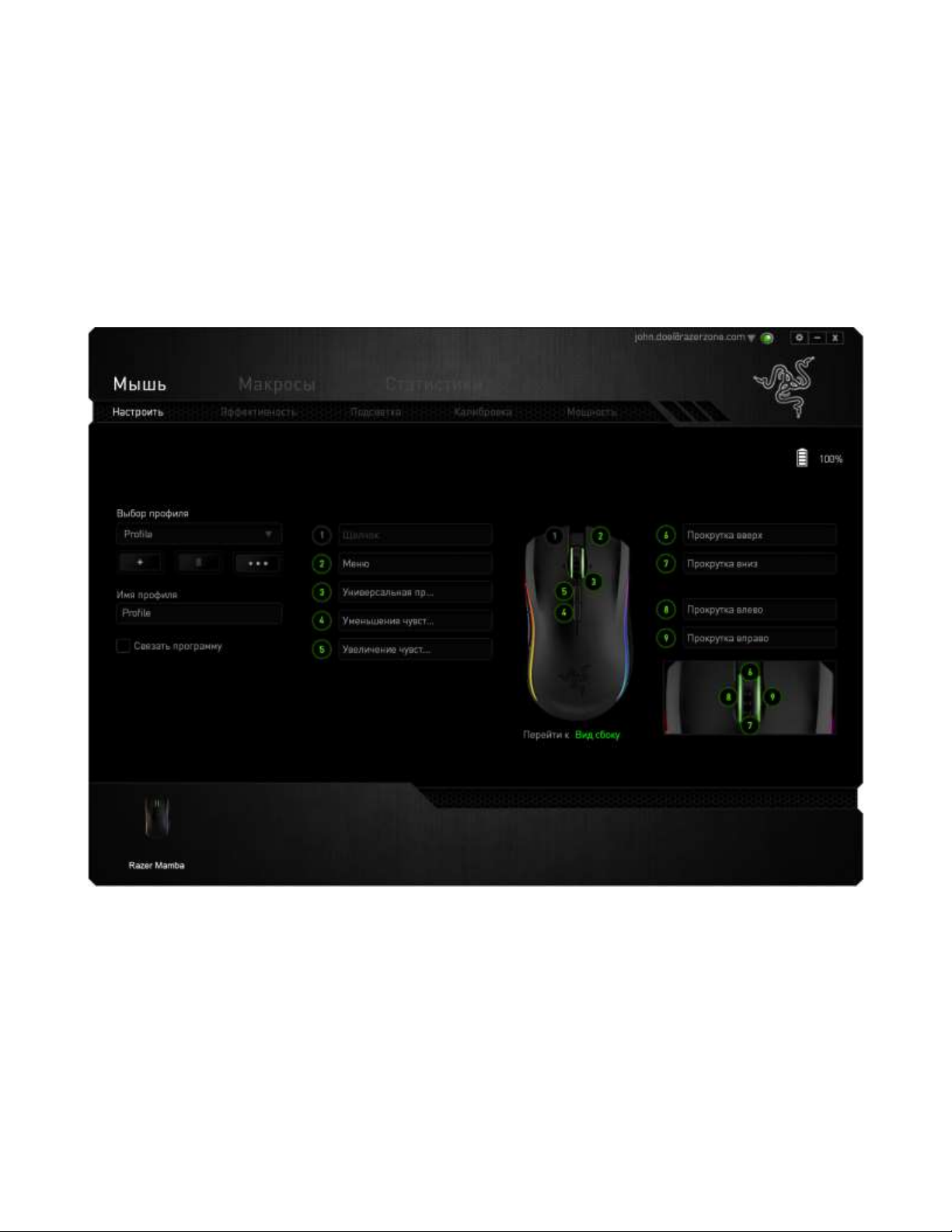
Вкладка «Настроить»
Вкладка «Настроить» используется для настройки основных функций устройства,
таких как назначения кнопок для максимального удобства в игре. Изменения,
внесенные на этой вкладке, автоматически сохраняются в текущем профиле.
На этой вкладке пользователь может настроить Пять основные кнопки мыши и
колесо.
16 | For gamers by gamers
Page 17

Меню Назначения Кнопок
Первоначально для всех кнопок мыши заданы Настройки по умолчанию. Однако
пользователь имеет возможность изменить функции этих клавиш, нажав
необходимую кнопку для доступа к МЕНЮ НАЗНАЧЕНИЯ КНОПОК.
Ниже перечислены параметры настройки и приведены их описания.
По умолчанию
Эта опция позволяет вернуться к функциям, установленным по умолчанию на
указанной клавише. Чтобы установить параметр ПО УМОЛЧАНИЮ, просто
выберите его в МЕНЮ НАЗНАЧЕНИЯ КНОПОК.
17 | razer
Page 18
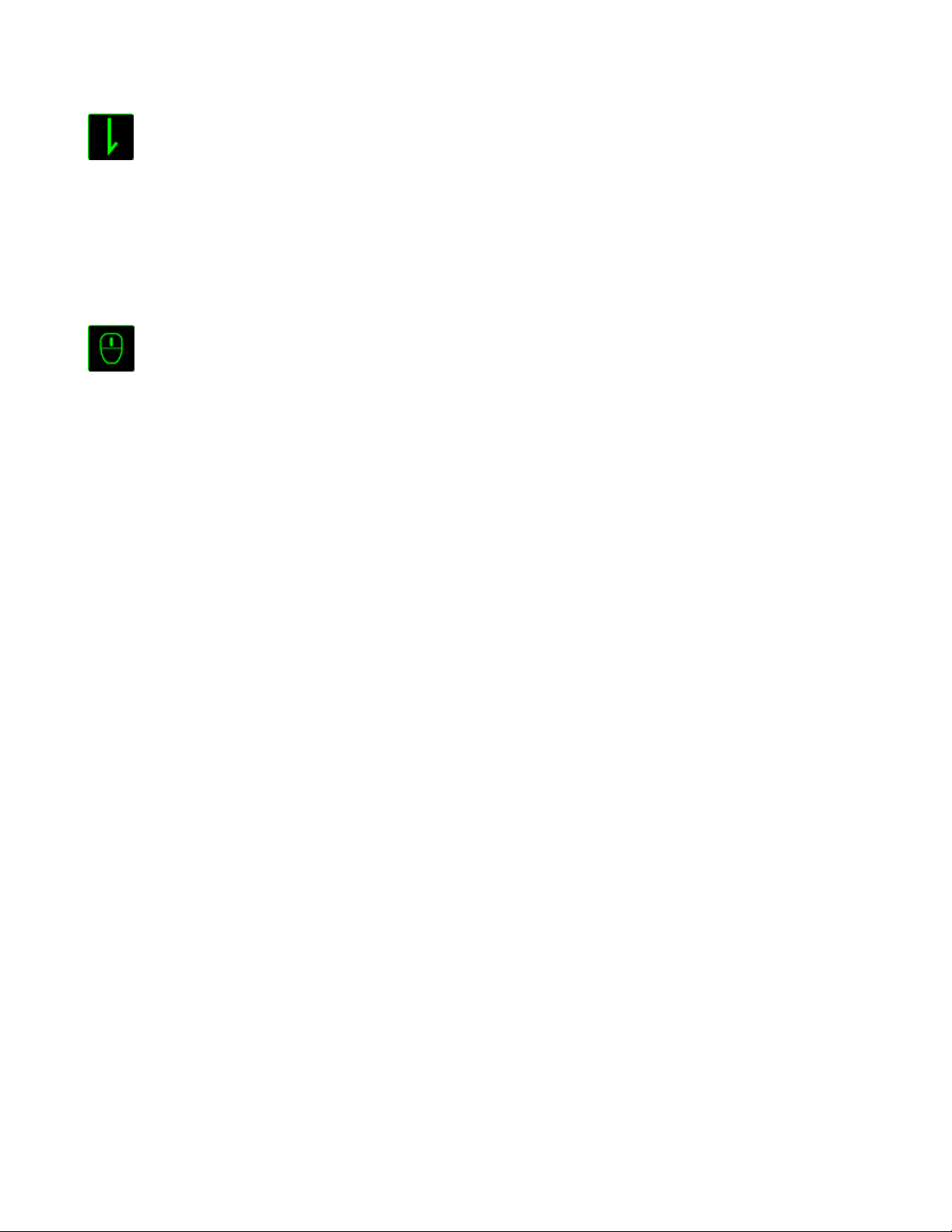
функцию клавиатуры
Этот параметр позволяет преобразовывать функции кнопок мыши в функции
клавиатуры. Чтобы выбрать функцию клавиатуры, выберите "ФУНКЦИЯ
КЛАВИАТУРЫ" в МЕНЮ НАЗНАЧЕНИЯ КНОПОК и введите клавишу, которая будет
использоваться, в нижеприведённом поле. Также можно включить такие кнопкимодификаторы, как Ctrl, Shift, Alt или сочетания этих кнопок.
функцию мыши
Этот параметр позволяет заменять функции кнопок мыши на другие функции.
Чтобы выбрать функцию мыши, выберите ФУНЦКИЯ МЫШИ в МЕНЮ
НАЗНАЧЕНИЯ КНОПОК, после чего появится подменю НАЗНАЧИТЬ КНОПКУ.
Ниже перечислены функции, которые можно выбрать в подменю «Назначить
кнопки»:
Щелчок левой кнопкой мыши – Выполняется щелчок левой кнопкой мыши с
помощью назначенной кнопки.
Щелчок правой кнопкой мыши – Выполняется щелчок правой кнопкой мыши с
помощью назначенной кнопки.
Универсальная прокрутка – Активация функции универсальной
прокрутки.
Двойной щелчок – Выполняется щелчок левой кнопкой мыши с
помощью назначенной кнопки.
Кнопка мыши 4 – В большинстве браузеров выполняется
команда «Назад».
Кнопка мыши 5 – В большинстве браузеров выполняется
команда «Вперед».
Прокрутка вверх – Выполняется команда «Прокрутка вверх» с
помощью назначенной кнопки.
Прокрутка вниз – Выполняется команда «Прокрутка вниз» с
помощью назначенной кнопки.
Прокрутка влево – Выполняется команда «Прокрутка влево» с
помощью назначенной кнопки.
Прокрутка вправо – Выполняется команда «Прокрутка вправо» с
помощью назначенной кнопки.
18 | For gamers by gamers
Page 19

Переключение устройств
Переключение устройств позволяет изменять функции других устройств
подключенных к Razer Synapse. Некоторые из этих функций влияют на другие
устройства, например, использование игровой клавиатуры Razer для изменения
чувствительности игровой мыши Razer. При выборе функции Переключение
устройств из меню Назначение кнопок появится меню второго уровня.
Меню УСТРОЙСТВО ДЛЯ ПРИВЯЗКИ позволяет выбрать, какое из подключенных
устройств Razer можно привязать, а меню ФУНКЦИЯ позволяет указать, какую
функцию нужно использовать для привязанного устройства.
Чувствительность
Чувствительностью называется скорость перемещения указателя мыши по экрану.
При выборе в раскрывающемся меню функции «Чувствительность» отображается
подменю со следующими параметрами:
Увеличение чувствительности - Повышение текущего уровня
чувствительности на один
уровень. Дополнительные
сведения об уровнях
чувствительности см. на вкладке
«Производительность».
Уменьшение чувствительности - Понижение текущего уровня
чувствительности на один
уровень. Дополнительные
сведения об уровнях
чувствительности см. на вкладке
«Производительность».
Переключатель чувствительности - Изменение на заранее
определенный уровень
чувствительности, пока
назначенная кнопка остается
19 | razer
нажатой. При отжатии кнопки
будет восстановлен
предыдущий уровень
чувствительности.
Page 20

Режим чувствительности On-The-Fly Sensitivity - Удобное изменение текущего
уровня чувствительности с
помощью назначенной кнопки.
Если настроен режим
«On‐The‐Fly Sensitivity», при
нажатии назначенной кнопки и
перемещении колеса прокрутки
на экране отображается
индикатор, указывающий
текущий уровень
чувствительности.
Циклическое переключение чувствительности
на уровень вверх - При каждом нажатии кнопки
уровень чувствительности
увеличивается на единицу. Если
достигнут максимальный
уровень, то при следующем
нажатии регулятор
возвращается на уровень 1.
Подробнее об уровнях
чувствительности см. во вкладке
ЭФФЕКТИВНОСТЬ.
Циклическое переключение чувствительности
на уровень вниз - При каждом нажатии кнопки
уровень чувствительности
уменьшается на единицу. Если
достигнут уровень 1, то при
следующем нажатии регулятор
возвращается на максимальный
уровень. Подробнее об уровнях
чувствительности см. во вкладке
ЭФФЕКТИВНОСТЬ.
20 | For gamers by gamers
Page 21

Макрос
Макросом называется заранее записанная последовательность нажатий клавиш и
кнопок, выполняемая с точным соблюдением указанных временных интервалов.
Назначение макроса клавише позволяет с легкостью выполнять сложные
операции. Параметр НАЗНАЧИТЬ МАКРОС позволяет выбрать записанный макрос
для использования, а ПАРАМЕТР ВОСПРОИЗВЕДЕНИЯ позволяет настроить работу
макроса. Дополнительные сведения о командах макросов см. на вкладке
«Макросы».
Переключение профиля
Переключение профиля позволяет оперативно сменить профиль и немедленно
загрузить все заранее настроенные параметры. При выборе параметра
«Переключение профиля» в раскрывающемся меню отображается подменю, где
можно выбрать нужный профиль. При каждой смене профилей автоматически
отображается соответствующее окно.
Запустить программу
Параметр «Запустить программу» позволяет запустить программу или
приложение с помощью назначенной кнопки. При выборе параметра «Запустить
программу» в раскрывающемся меню отображается кнопка , которая позволяет
выполнить поиск определенной программы или приложения для использования.
Мультимедиа функции
Этот раздел позволяет настроить элементы управления воспроизведением
мультимедийных объектов. Если выбрать пункт «Функция мультимедиа»,
появится вложенное меню. Ниже перечислены элементы управления, которые в
него входят.
Тише — уменьшение громкости.
Громче — увеличение громкости.
Без звука — отключение звука.
Микрофон громче — увеличение громкости микрофона.
Микрофон тише — уменьшение громкости микрофона.
Микрофон без звука — выключение микрофона.
21 | razer
Page 22

Все без звука — отключение и микрофона, и выходного
аудиоустройства.
Воспроизведение/ Пауза — включение, приостановка и возобновление
воспроизведения текущего мультимедийного
объекта.
Предыдущая дорожка — воспроизведение предыдущей дорожки.
Следующая дорожка — воспроизведение следующей дорожки.
Чудо-кнопки Windows 8
Этот параметр позволяет привязать клавишу к команде, для которой в
операционной системе есть сочетание клавиш. Дополнительная информация:
http://windows.microsoft.com/ru-ru/windows-8/getting-around-tutorial.
Сочетания клавиш Windows
Этот параметр позволяет привязать клавишу к команде, для которой в
операционной системе есть сочетание клавиш. Дополнительная информация:
http://support.microsoft.com/kb/126449/ru.
Сочетания клавиш
Этот параметр позволяет привязать клавишу к команде, для которой в
операционной системе есть сочетание клавиш. Дополнительная информация:
http://support.apple.com/kb/ht1343.
Отключить
Этот параметр отключает использование назначенной кнопки. Используйте
параметр «Отключить», если нет необходимости использовать кнопку или если
функция какой-либо кнопки мешает играть.
22 | For gamers by gamers
Page 23

Вкладка «Производительность»
Вкладка «Производительность» позволяет повысить скорость и точность указателя
мыши. Ее функции схожи с функциями вкладки «Настроить», а внесенные на ней
изменения автоматически сохраняются в текущем профиле.
Ниже перечислены параметры настройки и приведены их описания.
Чувствительность
Чувствительность указывает на количество усилий, которые необходимо затратить
на перемещение указателя мыши в любом направлении. Чем выше
чувствительность, тем выше скорость реагирования мыши. (Рекомендуемое
значение: 1600 – 1800)
23 | razer
Page 24

Включить настройку чувствительности по осям X и Y
По умолчанию для оси X (горизонталь) и оси Y (вертикаль) используются
одинаковые значений чувствительности. Однако при необходимости можно
задать различные значения чувствительности для каждой из осей, выбрав
параметр «Включить настройку чувствительности по осям X и Y».
Настройка уровней чувствительности
Уровнем чувствительности называется заранее заданное значение
чувствительности. Можно создать до 5 различных уровней чувствительности, для
перехода между которыми можно использовать клавиши «Стрелка вверх» и
«Стрелка вниз». Одновременно с этим параметром можно использовать параметр
«Включить настройку чувствительности по осям X и Y».
Ускорение
Ускорение позволяет увеличить скорость движения курсора в зависимости от
скорости перемещения мыши. Чем выше значение, тем выше скорость
перемещения мыши. (Рекомендуемое значение: Windows 0, Mac 5)
Частота опроса
Чем выше частота опроса, тем чаще компьютер получает данные о состоянии
мыши, тем самым уменьшая время реакции указателя мыши. В раскрывающемся
меню можно выбрать частоту опроса: 125 Гц (8 мс), 500 Гц (2 мс) или 1000 Гц (1
мс). (Рекомендуемое значение: 500Hz – 1000Hz)
24 | For gamers by gamers
Page 25

Вкладка "Подсветка "
Для каждого устройства, поддерживающего Chroma, в Razer Synapse есть вкладка
«Подсветка». На вкладке «Подсветка» можно настроить внешний вид мыши Razer
Mamba, выбрав подсветку логотипа Razer, колеса прокрутки и боковых пластин из
16,8 млн. оттенков. На этой вкладке также можно регулировать яркость подсветки
(в выпадающем меню «ЯРКОСТЬ»). Если у вас есть другие устройства,
поддерживающие Chroma, вы можете синхронизировать их схемы подсветки,
нажав кнопку . Обратите внимание, что синхронизация возможно только
между теми устройствами, которые поддерживают выбранную схему. Изменения,
сделанные на этой вкладке, автоматически сохраняются в текущем профиле.
25 | razer
Page 26
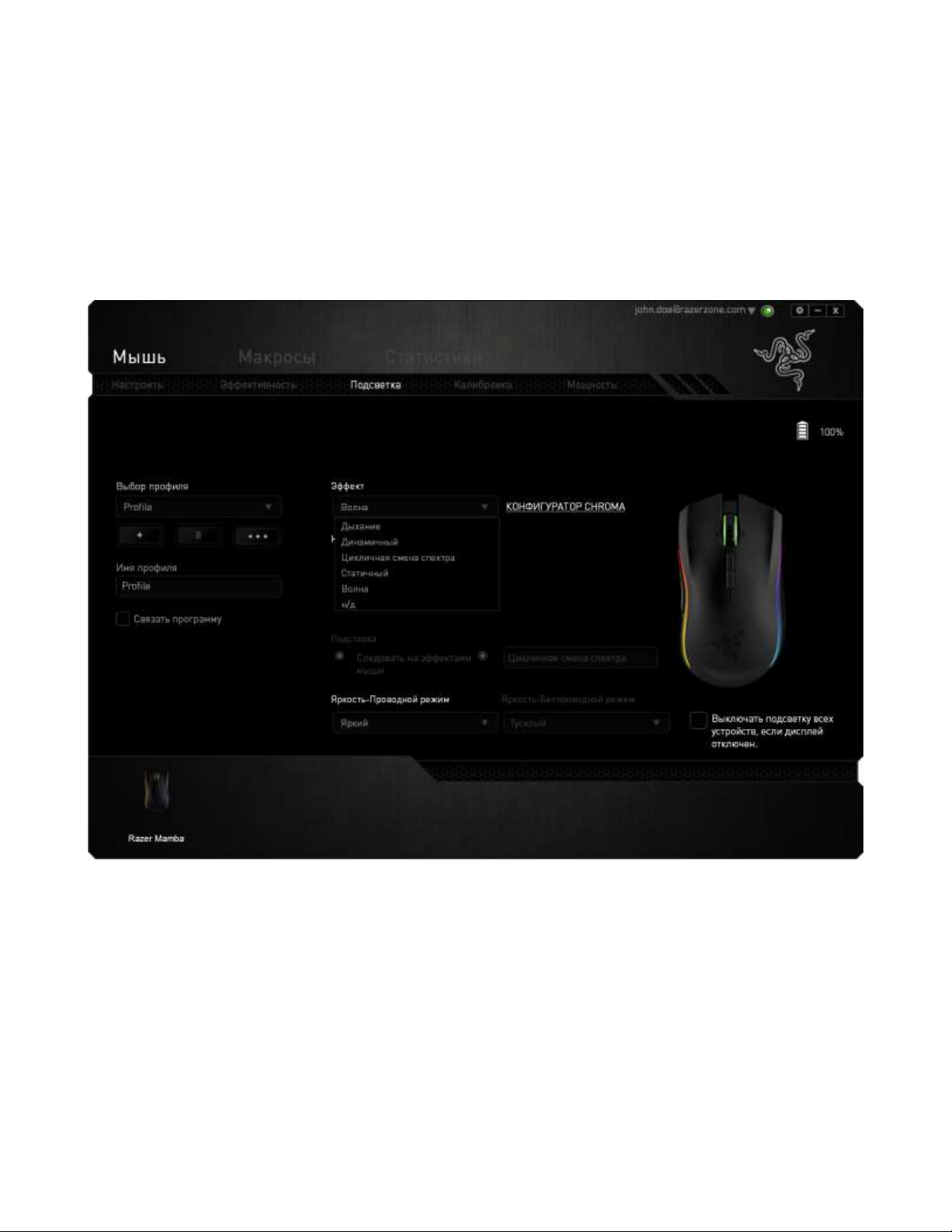
Предварительно загруженные эффекты подсветки
У вас есть выбор из нескольких вариантов предварительно загруженных эффектов
подсветки устройствам, например, циклическое переключение цветов спектра,
дыхание и пр. По умолчанию установлено циклическое переключение цветов
спектра. Выберите желаемый эффект и соответствующие им свойства (например
цвет) в нижней части этой вкладки.
Расширенный конфигуратор Chroma не доступен в беспроводном режиме, если
установлена частота опроса 1000 Гц.
26 | For gamers by gamers
Page 27

Название
Описание
Как настроить
Циклическое
переключение
цветов
спектра
Светодиоды бесконечно
переключаются между
16,8 млн. оттенков
Эффект по умолчанию. Не
требует дальнейшей
настройки
Волна
Подсветка перемещается
в выбранном
направлении в пределах
спектра цветов по
умолчанию
Выберите направление
волны от передней части к
задней или наоборот, от
задней к передней
Статическая
подсветка
Светодиоды светятся
выбранным цветом
Выберите желаемый цвет
подсветки
Дыхание
Подсветка появляется и
исчезает в выбранном
цвете (цветах)
Для этой настройки
можно выбрать до 2
цветов
Динамичная
подсветка
Светодиоды загораются
при нажатии на любую
кнопку мыши.
Выберите желаемый цвет
подсветки
Основные Эффекты Подсветки
Дальнейшую настройку мыши Razer Mamba можно выполнить, войдя в
расширенный конфигуратор Chroma в Razer Synapse. Чтобы ознакомиться с
различными профилями подсветки Razer Chroma в сообществе Razer и поделиться
собственной схемой, посетите веб-сайт: http://insider.razerzone.com.
27 | razer
Page 28
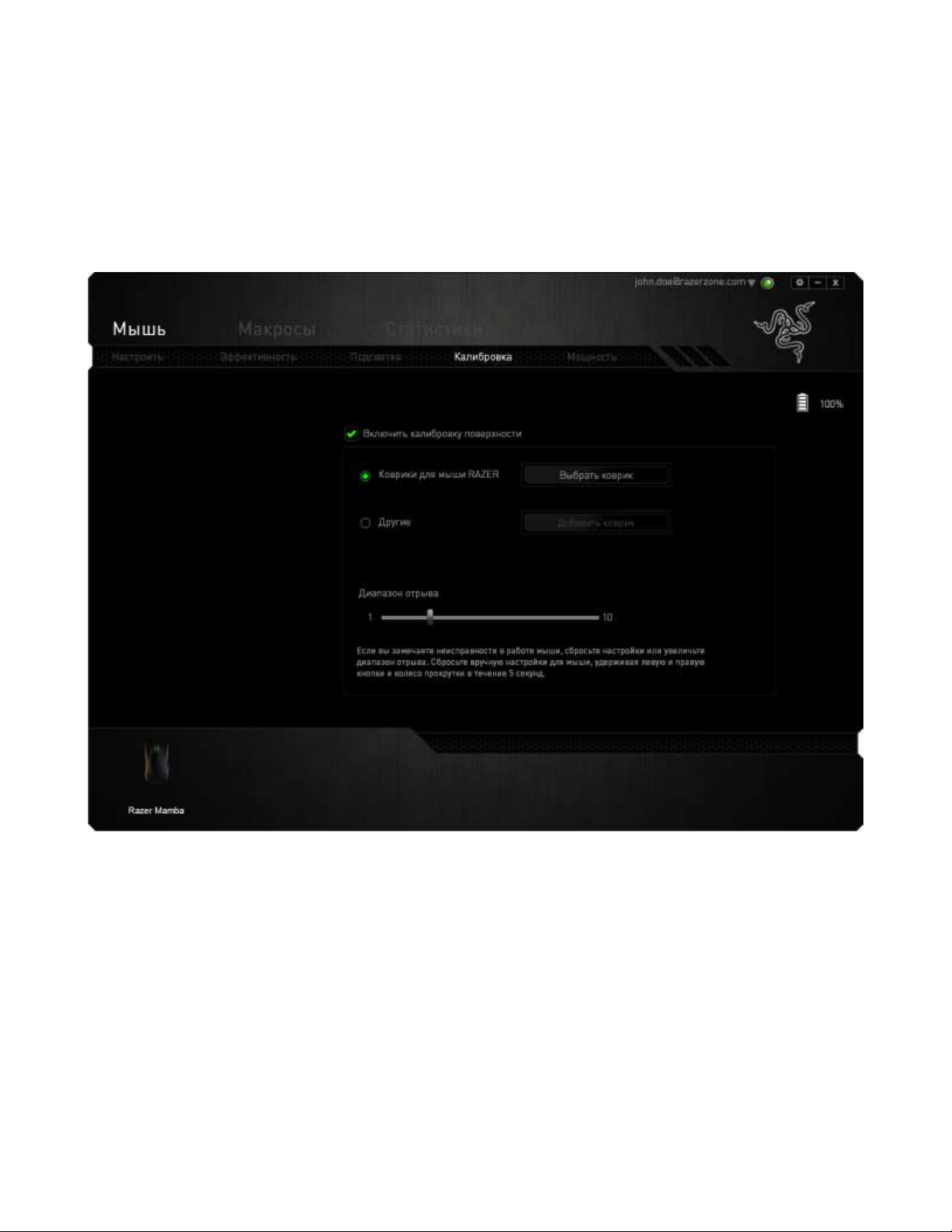
Вкладка "Калибровка"
Вкладка "Калибровка" позволяет настроить сенсор Razer Precision для
оптимальной работы мыши на любом типе рабочей поверхности для лучшего
отслеживания. Чтобы использовать данную возможность, выберите значение ВКЛ.
под параметром КАЛИБРОВКА ПОВЕРХНОСТИ.
Параметр ДИАПАЗОН ОТРЫВА позволяет задать значение расстояния, при
котором датчик перестает функционировать при отрыве мыши от рабочей
поверхности. Чтобы использовать данную возможность, сначала необходимо
активировать параметр КАЛИБРОВКА ПОВЕРХНОСТИ, а затем выбрать
соответствующую рабочую поверхность. При активации параметра КАЛИБРОВКА
ПОВЕРХНОСТИ необходимо выбрать тип рабочей поверхности,
соответствуетвующий используемому в данный момент типу поверхности.
28 | For gamers by gamers
Page 29
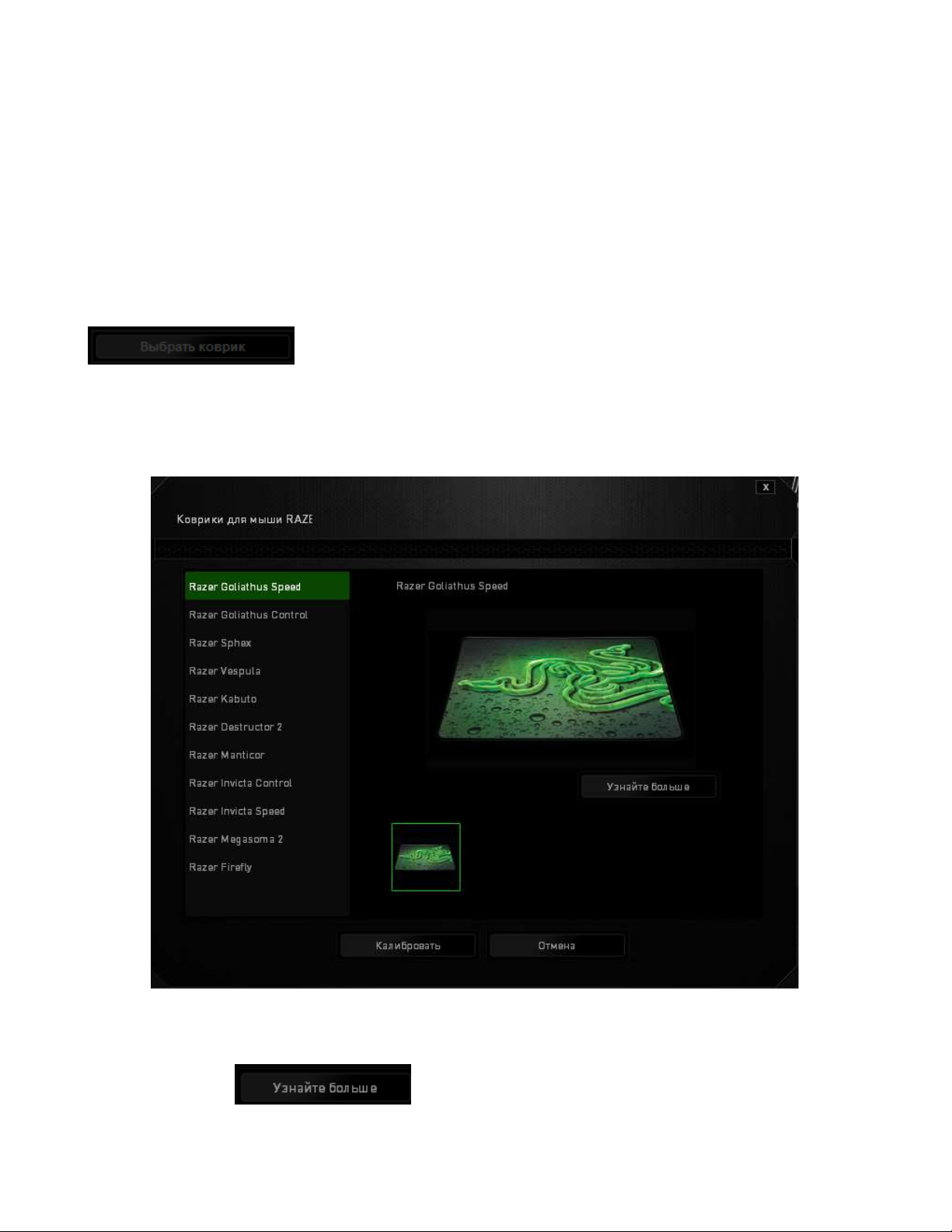
Коврики для мышей Razer
Сенсор Razer Mamba Tournament Edition "настроен" (оптимизирован) для
использования с ковриками для мыши производства Razer. Это означает, что
тщательное тестирование сенсора подтвердило, что Razer DeathAdder лучше всего
выполняет чтение и отслеживание перемещений мыши с ковриков производства
Razer.
Если вы используете коврик для мыши Razer, нажмите на кнопку
доступа к подменю "Коврики Razer". Данное подменю
содержит подробный список ковриков для мыши производства Razer. Выберите
соответствующий коврик для мыши из раскрывающегося списка и при
необходимости тип поверхности коврика (SPEED или CONTROL), если это доступно.
Если вы хотите получить более подробную информацию об определенном
коврике для мыши или приобрести коврик для мыши производства Razer,
нажмите на эту кнопку.
29 | razer
Page 30
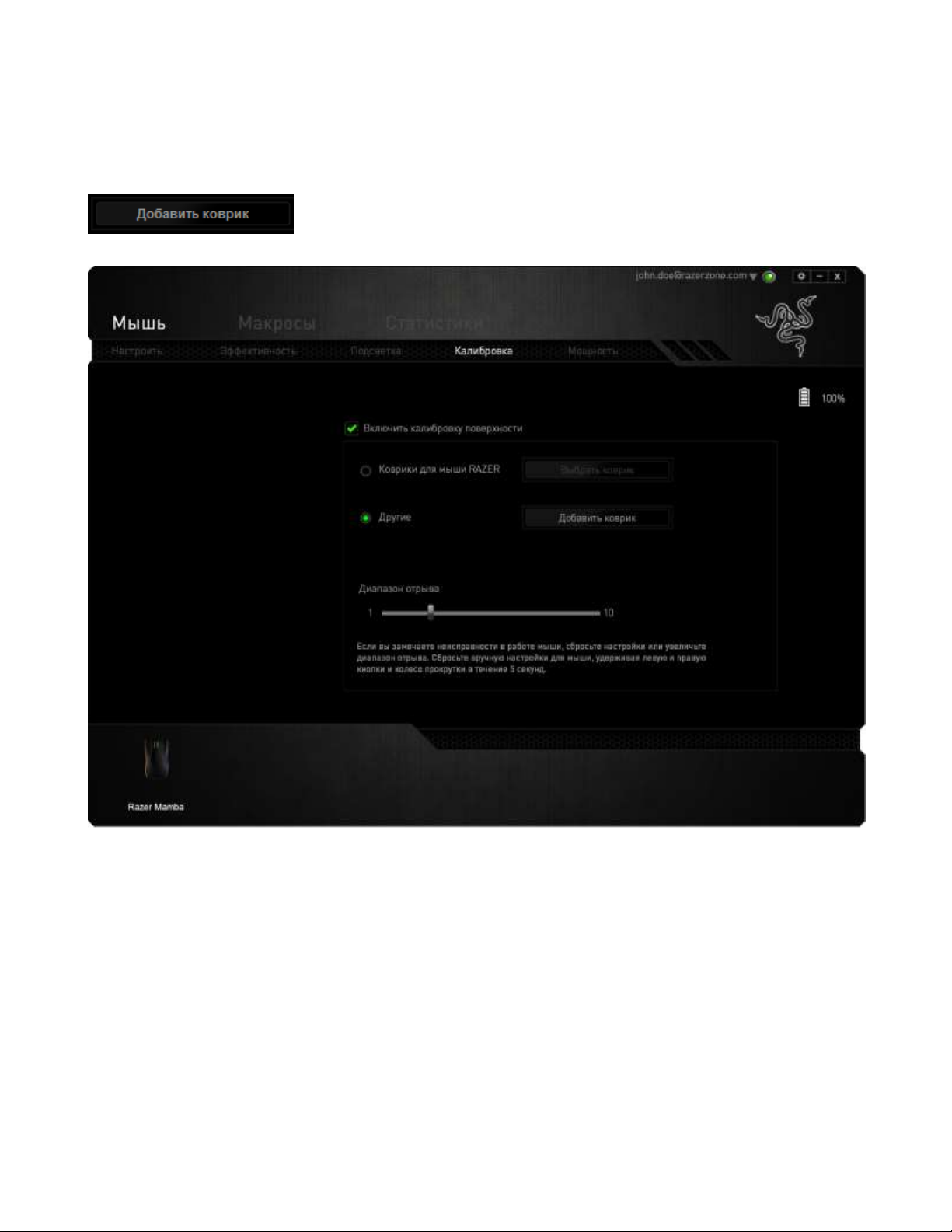
Другие рабочие поверхности для мыши
Если вы используете коврик для мыши другого производителя или нестандартную
рабочую поверхность, выберите ДРУГИЕ, а затем нажмите кнопку
для доступа к подменю ручной калибровки.
30 | For gamers by gamers
Page 31

Данное подменю позволяет вручную настроить сенсор Razer Precision для
корректной работы на любой рабочей поверхности.
Чтобы приступить к калибровке сенсора, нажмите на кнопку .
После нажатия Razer Synapse начнет настройку сенсора. Не передвигайте Razer
DeathAdder во время настройки.
31 | razer
Page 32

Когда сенсор Razer Precision будет готов к работе, нажмите и удерживайте левую
кнопку мыши, а затем зигзагообразно переместите мышь по всей рабочей
поверхности, как показано на экране руководства.
После завершения этого перемещения отпустите левую кнопку мыши. При этом
снова отобразится подменю ручной калибровки, содержащее дополнительные
сведения о рабочей поверхности.
В этом разделе также доступны другие параметры, например добавление
настройки нового коврика для мыши посредством нажатия кнопки,
удаление текущей настройки коврика для мыши посредством нажатия
кнопки и дублирование текущей настройки коврика для мыши посредством
нажатия кнопки.
32 | For gamers by gamers
Page 33

Вкладка «Питание»
Во вкладке «Питание» расположены параметры управления энергопотреблением
устройства при работе от аккумулятора. Здесь можно активировать переход в
режим ожидания после определённого периода простоя и включить световую
индикацию на заданном уровне оставшегося заряда аккумулятора.
33 | razer
Page 34

ВКЛАДКА «МАКРОСЫ»
Вкладка «Макросы» позволяет создавать точные последовательности нажатий
клавиш и кнопок. Эта вкладка также позволяет настраивать макросы и
сверхдлинные макрокоманды для выполнения нужных задач.
Раздел «Макрос» выполняет функции, аналогичные функциям раздела
«Профиль», в котором макрос можно переименовать, введя новое имя в поле под
надписью Имя макроса. В разделе профиля доступны другие настройки,
такие как создание нового профиля нажатием кнопки , удаление текущего
профиля нажатием кнопки и дублирование текущего профиля нажатием кнопки
.
Для создания макрокоманды просто нажмите кнопку и все нажатия клавиш и
кнопок будет автоматически зарегистрированы на экране макроса . После
завершения работы с макрокомандами нажмите кнопку
для завершения сеанса.
34 | For gamers by gamers
Page 35

В разделе «Макрос» можно задавать задержку между выполнением
последовательных команд. Параметр Задержка записи позволяет регистрировать
задержку между командами в реальном времени. Параметр Задержка по
умолчанию в качестве задержки использует заранее определенное время
(указанное в секундах). А параметр Без задержки позволяет пропустить все
промежутки времени между нажатиями клавиш и кнопок.
Примечание. При вводе данных в поле секундного значения (с) можно указывать до трех знаков после
запятой.
35 | razer
Page 36

После записи макроса можно изменить введенные команды, выбрав любую из
них на экране макроса. Каждое нажатие клавиши или кнопки указывается в
последовательности относительно первой команды, отображаемой в верхней
части экрана.
Кнопка позволяет редактировать определенную команду, а кнопка
используется для удаления команд. Кнопки и
используются для перемещения команд вверх и вниз. Кнопка
используется для вставки дополнительных нажатий клавиш и кнопок и временных
задержек до или после выбранной команды.
36 | For gamers by gamers
Page 37

После нажатия кнопки открывается новое окно отображения рядом
со списком команд макроса. Раскрывающееся меню в этом окне позволяет
выбрать нажатие клавиши и задержку для добавления до и после выделенной
команды макроса.
37 | razer
Page 38

Для добавления нового набора макрокоманд нажмите кнопку
в меню нажатий клавиш или укажите временную
задержку в поле значения длительности с помощью меню задержек.
38 | For gamers by gamers
Page 39
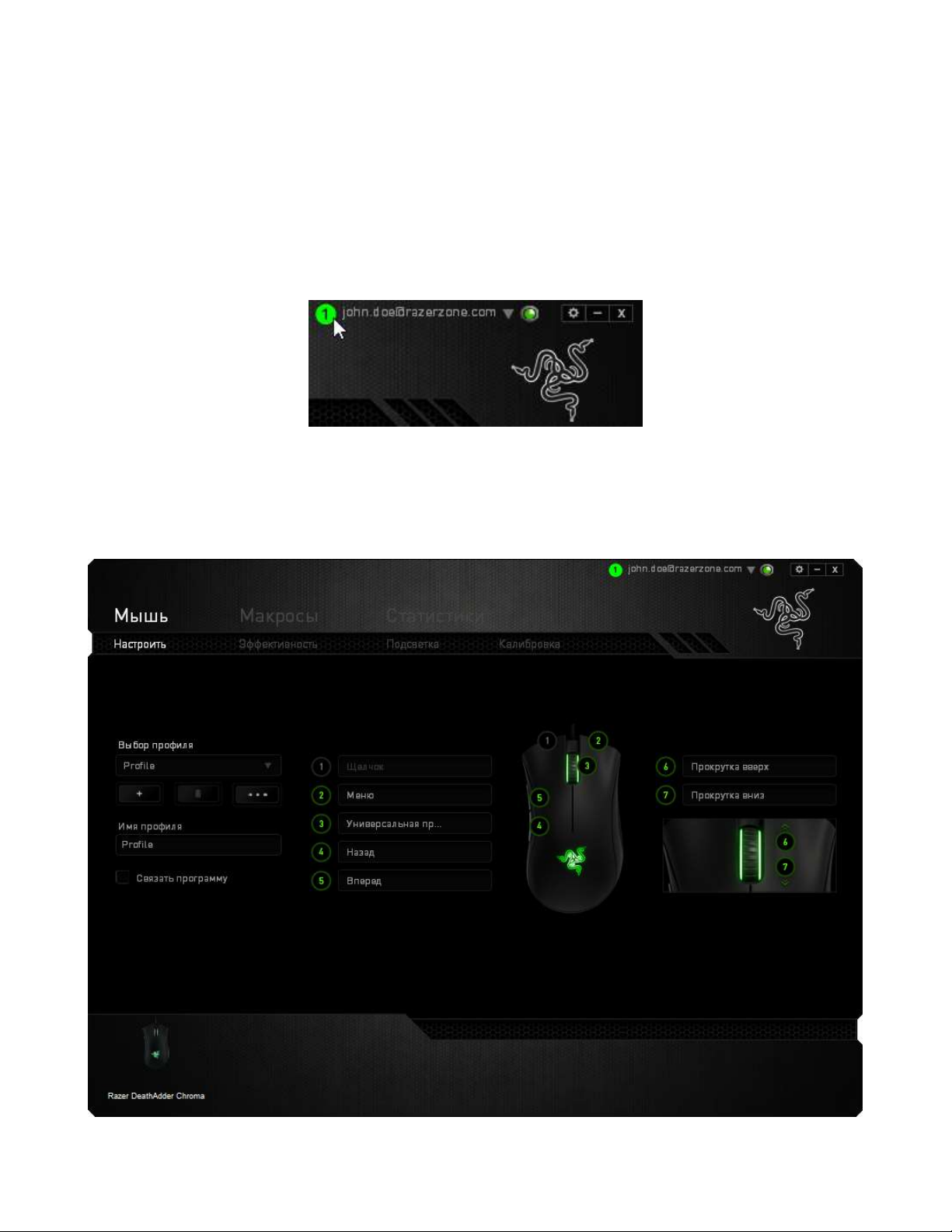
СТАТИСТИКА И КАРТА КЛИКОВ
Статистика и карта кликов помогают проанализировать характер игры, отслеживая
щелчки и движения мыши и использование клавиатуры с представлением
результата в форме наложения карты кликов. По умолчанию эта функция
отключена. Чтобы включить ее, нажмите на значок уведомлений рядом с именем
пользователя в окне Razer Synapse и выберите «Включить стат. и карту кликов».
Подтвердите свой выбор в появившемся диалоговом окне. Вернитесь в Razer
Synapse. Теперь в программе появится новая вкладка «Статистика». Просто
нажмите на вкладку, чтобы открыть окно функции.
39 | razer
Page 40

Список игр
Статистика и карта кликов отслеживают использование всех поддерживаемых
устройств для каждой игры. Если функция включена, она автоматически сканирует
вашу систему, определяет установленные игры и добавляет их в список в левой
части экрана. Нажмите , чтобы отобразить или скрыть список игр.
В этом списке можно вручную добавлять игры, которые не были обнаружены
автоматически (кнопка ), редактировать игры (кнопка ) или повторить
сканирование системы (кнопка ), чтобы найти недавно установленные игры.
40 | For gamers by gamers
Page 41

Вкладка Статистика
По умолчанию, вкладка Статистика отображает общую статистику по всем вашим
устройствам для всех игр за все время. Можно выбрать определенную игру из
списка игр с левой стороны, изменить период времени в раскрывающемся меню
ПОКАЗ, или устройство Razer в раскрывающемся меню УСТРОЙСТВА.
41 | razer
Page 42

Вкладка Карта кликов
На вкладке Карта кликов отображается подробная информация об использовании
вашего устройства Razer в игре, в том числе:
Вкладка Щелчки мышью — карта кликов с указанием частоты щелчков
мышью в разных частях экрана.
42 | For gamers by gamers
Page 43

Вкладка Движение мыши — перемещение курсора мыши во время игры.
Белыми точками на этой карте отображаются те места экрана, где вы
останавливали курсор. Чем дольше курсор находился на одном месте, тем
больше точка.
Карту кликов мыши можно наложить на снимок экрана игры.
43 | razer
Page 44
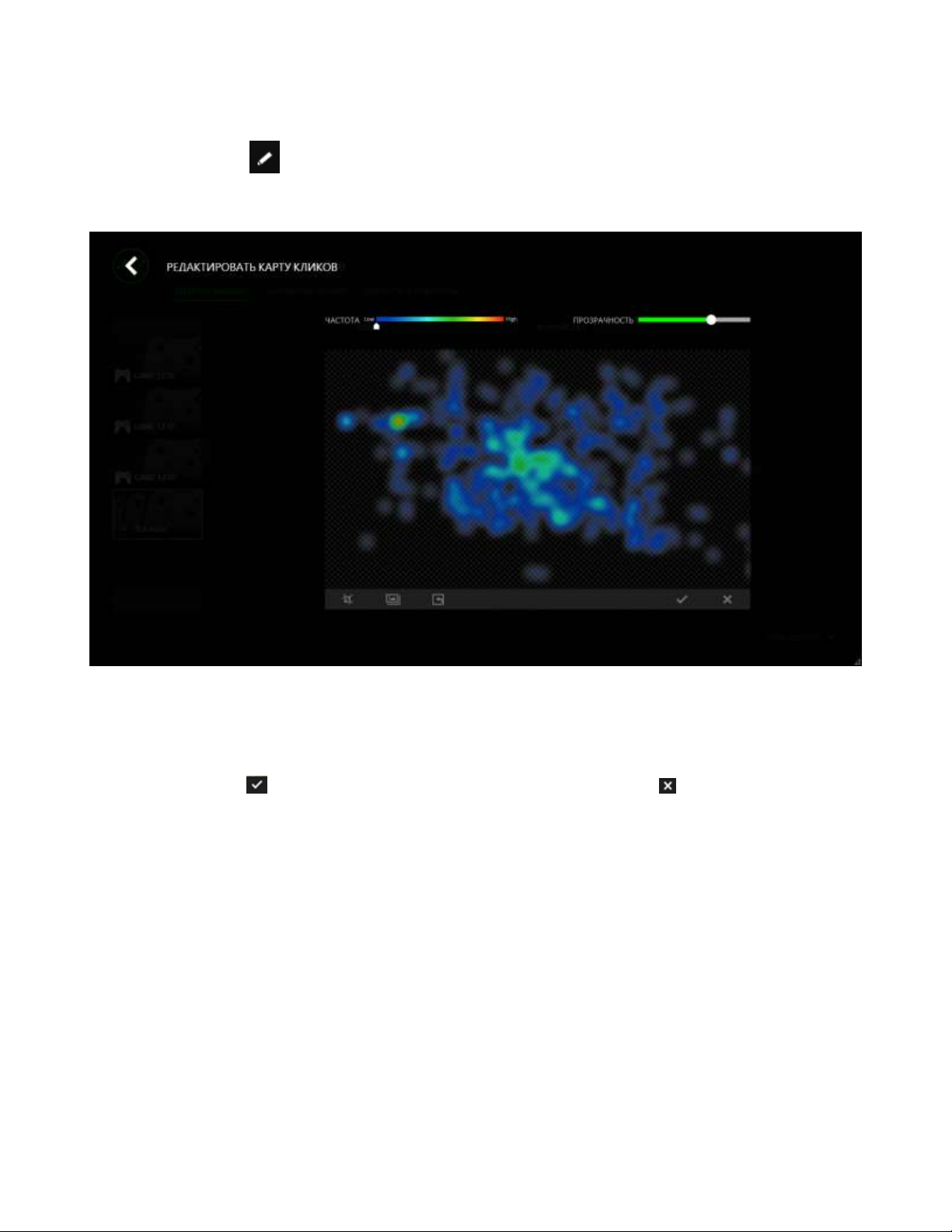
Редактирование изображения карты кликов
Нажмите кнопку , чтобы изменить фоновое изображение и/или прозрачность
наложения карты кликов.
Здесь же можно отрегулировать прозрачность наложения карты кликов на
фоновое изображение.
Нажмите кнопку , чтобы сохранить изменения, или кнопку , чтобы выйти без
сохранения.
44 | For gamers by gamers
Page 45

Социальные сети
Вы можете поделиться изображением карты кликов в социальных сетях,
например, в Facebook или Twitter, непосредственно из Razer Synapse.
На вкладке Карта кликов нажмите кнопку Поделиться в правой нижней части
экрана. Появится подсказка о необходимости войти в выбранную социальную сеть
через зарегистрированную учетную запись, если вы еще не сделали этого.
45 | razer
Page 46

В учетные записи социальных сетей также можно войти со страницы НАСТРОЙКИ.
В окне Статистика и карта кликов нажмите кнопку . Выберите вкладку
УЧЕТНЫЕ ЗАПИСИ. Нажмите кнопку ПОДКЛЮЧИТЬСЯ рядом с социальной сетью, в
которую вы хотите выложить информацию. Введите данные для входа в систему и
дождитесь завершения подключения.
46 | For gamers by gamers
Page 47

8. БЕЗОПАСНОСТЬ И ОБСЛУЖИВАНИЕ
ПРАВИЛА ТЕХНИКИ БЕЗОПАСНОСТИ
Для обеспечения безопасности при использовании мыши Razer Mamba
рекомендуется следовать приведенным ниже правилам:
1. Избегайте попадания луча мыши прямо в глаза. Следует помнить, что
следящий луч всегда включен и НЕ виден невооруженным глазом.
2. Если при работе с устройством возникли неполадки, которые не удалось
устранить с помощью рекомендуемых действий, отключите устройство и
позвоните по горячей линии Razer или посетите веб-узел
www.razersupport.com для получения технической поддержки. Не пытайтесь
выполнять обслуживание или ремонт устройства самостоятельно.
3. Не разбирайте устройство (это сделает гарантию недействительной) и не
пытайтесь выполнять обслуживание самостоятельно. Также не следует
использовать устройство при токовой нагрузке, не соответствующей
нормативным характеристикам.
4. Не допускайте контакта устройства с жидкостью, сыростью или влагой.
Используйте устройство только при температуре от 0 ˚C до 40 ˚C. Если во
время работы температура выйдет за пределы допустимого диапазона,
выключите устройство и отсоедините его, пока не установится оптимальный
температурный режим.
УДОБСТВО
Исследования показывают, что длительно повторяющиеся монотонные движения,
неудобное размещение периферийных устройств компьютера, неправильное
положение тела и неверные приемы работы способны вызвать неприятные
физические ощущения, привести к нервному переутомлению и излишнему
напряжению сухожилий и мышц. Ниже перечислены рекомендации для
предупреждения вреда здоровью и поддержания комфортных условий при
работе с Razer DeathAdder.
47 | razer
Page 48

1. Располагайте клавиатуру и монитор прямо перед собой, рядом поместите
мышь. Держите локти сбоку от тела, не отводя их слишком далеко. При этом
мышь должна находиться на таком расстоянии, чтобы за ней не нужно было
тянуться.
2. Отрегулируйте высоту стула и стола таким образом, чтобы клавиатура и
мышь находились на уровне локтей или чуть ниже.
3. Поставьте ноги на опору, сядьте прямо и расслабьте плечи.
4. Во время игры расслабьте кисть руки и держите ее ровно. При повторении
одних и тех же игровых действий старайтесь не держать руки в согнутом,
вытянутом или вывернутом положении слишком долго.
5. Не следует долгое время опираться запястьем на жесткую поверхность.
Используйте подставку под запястье для поддержки запястья во время
игры.
6. Настройте клавиши на мыши в соответствии с вашим стилем игры, чтобы
свести к минимуму повторяющиеся или неудобные движения во время
игры.
7. Убедитесь, что мышь удобно размещается в вашей руке.
8. Не следует находиться в одном положении на протяжении всего дня. Время
от времени вставайте и отходите от стола, делайте упражнения для рук,
плеч, шеи и ног, чтобы снять напряжение.
9. Если во время работы с мышью у вас возникают неприятные физические
ощущения – боль, онемение или покалывание в руках, запястьях, локтях,
плечах, шее или спине, – немедленно обратитесь за консультацией к врачу.
48 | For gamers by gamers
Page 49

ОБСЛУЖИВАНИЕ И ЭКСПЛУАТАЦИЯ
Поддержание мыши Razer Mamba в надлежащем состоянии требует
минимального обслуживания. Для поддержания устройства в чистоте мы
рекомендуем один раз в месяц отключать устройство от USB-порта и протирать
его мягкой салфеткой или ватным тампоном, слегка смоченным водой.
Запрещается использовать мыло или агрессивные моющие средства. Для полного
использования возможностей перемещения и контроля настоятельно
рекомендуется использовать коврик для мыши высшего класса от Razer.
Некоторые поверхности могут вызвать чрезмерный износ основания мыши и
необходимость последующей замены. Следует отметить, что датчик мыши Razer
Mamba прошел тонкую настройку (оптимизацию) специально для ковриков для
мыши от Razer. Это означает, что тщательное тестирование датчика подтвердило,
что чтение и отслеживание лучше всего выполняется на ковриках для мыши от
Razer.
49 | razer
Page 50

9. ЮРИДИЧЕСКАЯ ИНФОРМАЦИЯ
ИНФОРМАЦИЯ О ЗАЩИТЕ АВТОРСКИХ ПРАВ И ИНТЕЛЛЕКТУАЛЬНОЙ СОБСТВЕННОСТИ
© Razer Inc., 2014 г. Все права защищены. Razer, девиз «For Gamers. By Gamers» и
логотип с изображением трехголовой змеи, являются торговыми знаками или
зарегистрированными торговыми знаками корпорации Razer Inc. или ее дочерних
компаний в США и других странах.
Windows и логотип Windows являются товарными знаками группы компаний
Microsoft.
Mac OS, Mac и логотип Mac являются товарными знаками или
зарегистрированными товарными знаками корпорации Apple.Все прочие
товарные знаки являются собственностью их владельцев.
Компания Razer Inc. (“Razer”) может иметь авторские права, товарные знаки,
секреты производства, патенты, заявки на патенты или иные имущественные
права интеллектуального характера (зарегистрированные или
незарегистрированные) в отношении описываемой продукции в этом
руководстве. Данное основное руководство не представляет собой лицензию на
любые из указанных авторских прав, товарные знаки, патенты или другие права
интеллектуальной собственности. Изделие Razer Mamba ( («Продукт») может
отличаться от его изображений на упаковке или в иных случаях. Компания Razer
не несет ответственности за подобные отличия или за любые опечатки, которые
могут встретиться. Вся содержащаяся в документе информация может быть
изменена в любое время без предварительного уведомления.
ОГРАНИЧЕННАЯ ГАРАНТИЯ НА ПРОДУКТ
Самые новые действующие условия ограниченной гарантии на продукт
приведены на сайте www.razerzone.com/warranty.
50 | For gamers by gamers
Page 51

ОГРАНИЧЕНИЕ ОТВЕТСТВЕННОСТИ
Ни в каких случаях компания Razer не несет ответственности за упущенную
выгоду, утраченную информацию или данные, а также за любой специальный,
случайный, прямой или косвенный ущерб, нанесенный любым способом при
распространении, продаже, перепродаже, использовании или невозможности
использования Продукта. Ни при каких обстоятельствах компания Razer не несет
ответственности за расходы, превышающие розничную стоимость Продукта.
ДОПОЛНИТЕЛЬНЫЕ РАСХОДЫ
Во избежание недоразумений компания Razer ни при каких обстоятельствах не
несет ответственности за дополнительные расходы, понесенные вследствие
приобретения продукта, кроме случаев, когда было сообщено о возможности
таковых, и ни при каких условиях компания Razer не несет ответственности за
расходы, превышающие розничную стоимость продукта.
ОБЩИЕ СВЕДЕНИЯ
Данные условия должны регулироваться и толковаться в соответствии с местным
законодательством, действующим на территории, где был куплен Продукт. Если
любое из этих условий будет признано неверным или неосуществимым, это
условие (в зависимости от того, насколько оно будет признано неверным или
неосуществимым) будет считаться отдельным и не затрагивающим законную силу
остальных условий. Компания Razer сохраняет за собой право внесения
изменений в любые условия в любое время без предварительного уведомления.
51 | razer
